Page 1

Brugervejledning til kamera
• Læs denne vejledning, før du bruger kameraet.
• Gem vejledningen, så du kan bruge den på et senere tidspunkt.
DANSK
Page 2
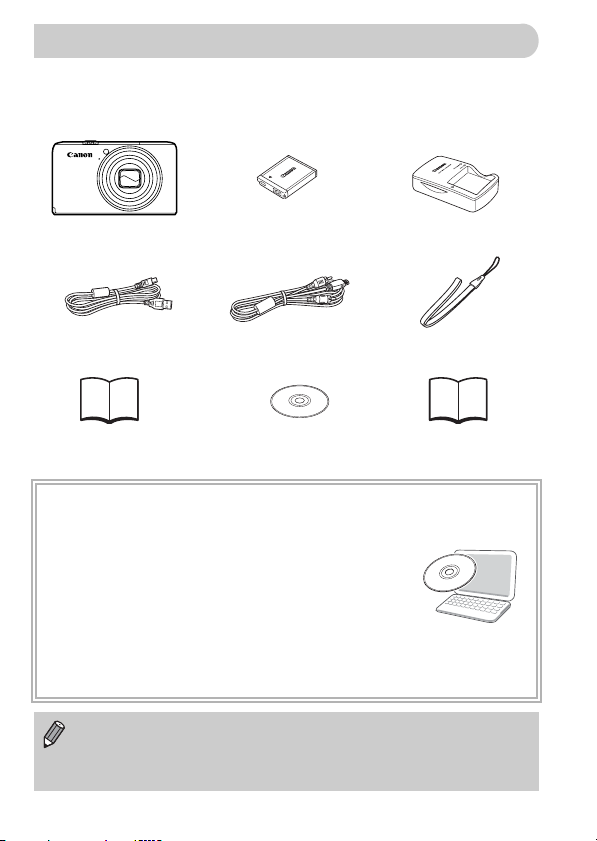
Kontrol af kassens indhold
Kontroller, om kamerakassen indeholder følgende dele.
Hvis der mangler noget, skal du kontakte den forhandler, du har købt
kameraet af.
Kamera
Interfacekabel
IFC-400PCU
Startvejledning Hæftet Canon
Batteripakke NB-6L
(med stikdæksel)
AV-kabel
AVC-DC400
Cd-rom'en DIGITAL
CAMERA Solution Disk
Batterioplader
CB-2LY/CB-2LYE
Håndledsrem
WS-DC9
garantierklæring
Brug af vejledningerne
Se også vejledningerne på cd-rom'en DIGITAL CAMERA Manuals Disk.
• Brugervejledning til kamera (Denne vejledning)
Når du er blevet fortrolig med kameraets grundlæggende
funktionsmåde, kan du bruge de mange funktioner til at tage
mere avancerede fotos.
• Vejledning til personlig udskrivning
Læs denne, når du vil slutte kameraet til en printer
(sælges separat) og udskrive.
• Softwarevejledning
Læs denne, når du vil bruge de medfølgende programmer.
• Et hukommelseskort medfølger ikke.
• Visning af PDF-vejledningerne kræver Adobe Reader. Du kan installere
Microsoft Word/Word Viewer for at få vist vejledninger i Word-format
(kun nødvendigt for vejledninger i Mellemøsten).
2
Page 3
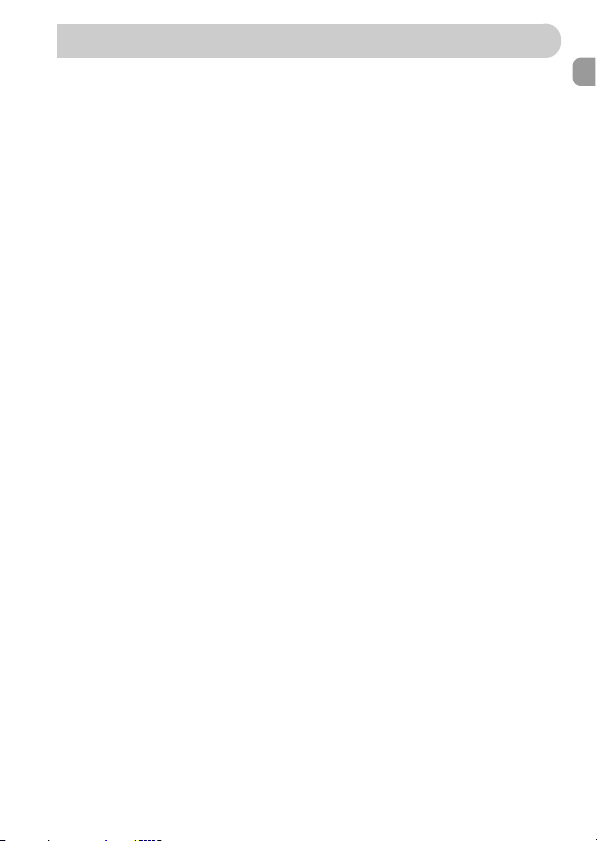
Læs dette først
Prøvebilleder
Lav først nogle testoptagelser, og afspil dem for at kontrollere, at billederne
blev optaget korrekt. Bemærk, at Canon Inc., alle datterselskaber og
associerede selskaber samt dets forhandlere ikke kan holdes ansvarlige
for skader som følge af forkert betjening af et kamera eller tilbehør, herunder
hukommelseskort, der resulterer i, at et billede ikke optages eller ikke
optages i et maskinlæsbart format.
Advarsel mod krænkelse af ophavsretlige regler
De billeder, der tages med dette kamera, er beregnet til personlig brug.
Tag ikke billeder, der er i modstrid med ophavsretlige regler, uden
forudgående tilladelse fra indehaveren af ophavsretten. Det er vigtigt
at bemærke, at i visse situationer kan kopiering af billeder fra forestillinger,
udstillinger eller kommercielle handlinger med et kamera eller andet udstyr
opfattes som brud på copyrightlovgivningen eller andre juridiske rettigheder,
selvom billedet blev taget i personligt øjemed.
Begrænsning af garanti
Du kan finde oplysninger om kameraets garanti i hæftet Canon
garantierklæring, der fulgte med kameraet.
Hæftet Canon garantierklæring indeholder en oversigt over de steder,
hvor du kan kontakte Canon-kundesupport.
LCD-skærm
• LCD-skærmen er fremstillet med højpræcisionsteknik. Mere end 99,99 %
af pixelene vises i overensstemmelse med specifikationerne, men der kan
forekomme defekte pixels, der vises som lyse eller mørke prikker. Dette
er ikke en fejl, og det har ingen betydning for det optagede billede.
• LCD-skærmen kan være dækket af en tynd plasticfilm, der beskytter
den mod ridser under transport. I det tilfælde skal du fjerne filmen,
før du bruger kameraet.
Kameraets temperatur
Udvis forsigtighed, hvis du bruger kameraet i længere tid ad gangen,
da kameraet kan blive varmt. Dette er ikke en fejl.
Hukommelseskort
De forskellige typer hukommelseskort, der kan bruges i dette kamera,
kaldes under et for hukommelseskort i denne vejledning.
3
Page 4
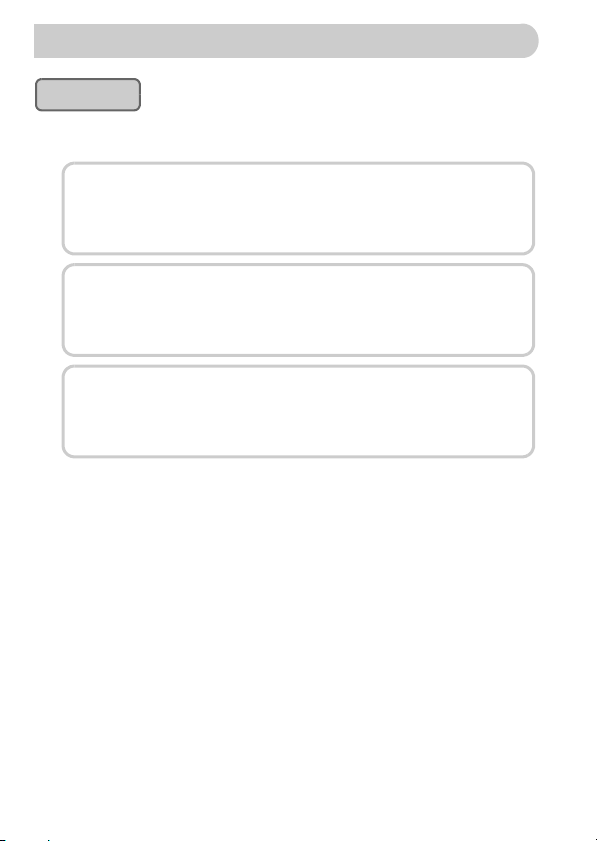
Hvad vil du foretage dig?
Optage
●
Optage og overlade indstillingerne til kameraet . . . . . . . . . . . . . . . . 24
●
Optage under specielle forhold. . . . . . . . . . . . . . . . . . . . . . . . . 56 – 58
Tage gode billeder af personer
4
IF wP
Portrætter
(s. 56)
Tage gode landskabsbilleder
J
Landskab
Optage forskellige andre motiver
’
Indendørs
●
Fokusere på ansigter . . . . . . . . . . . . . . . . . . . . . . . . . . . 24, 67, 84, 88
●
Optage på steder, hvor du ikke kan bruge flashen
(slå flashen fra). . . . . . . . . . . . . . . . . . . . . . . . . . . . . . . . . . . . . . . . . 61
●
Tage billeder, som du selv er med på (selvudløser) . . . . . . . . . . 66, 67
●
Indsætte dato og klokkeslæt på dine billeder . . . . . . . . . . . . . . . . . . 65
●
Tage nærbilleder af motiver (makrooptagelse). . . . . . . . . . . . . . . . . 75
●
Tage billeder med fadede farver (Nostalgisk) . . . . . . . . . . . . . . . . . . 59
●
Tage billeder med sepiafarvetoner eller sort-hvide billeder . . . . . . . 80
●
Redigere størrelsen på det billede, du vil tage (opløsning) . . . . . . . 72
●
Tage billeder kontinuerligt. . . . . . . . . . . . . . . . . . . . . . . . . . . . . . . . . 79
●
Optage uden påvirkning af kamerarystelser (billedstabilisering) . . 153
●
Optage uden påvirkning af kamerarystelser, også i svag
belysning (tilstanden Svag belysning) . . . . . . . . . . . . . . . . . . . . . . . 60
●
Ændre ISO-følsomheden . . . . . . . . . . . . . . . . . . . . . . . . . . . . . . . . . 76
●
Opretholde fokus på motiver, der bevæger sig (Servo AF) . . . . . . . 87
●
Få mørke motiver til at fremstå lysere (i-Kontrast) . . . . . . . . . . . . . 100
4
(s. 56)
(s. 57)
Om aftenen
(s. 56)
Solnedgange
(s. 57)
t
Fyrværkeri
(s. 57)
V
Børn og kæledyr
(s. 57)
Strandmotiver
,
Aftenmotiv
(s. 57)
S
Under vandet
(s. 58)
(s. 58)
Snelandskaber
OU
Løv
(s. 58)
y
Akvarium
(s. 58)
(s. 58)
Page 5
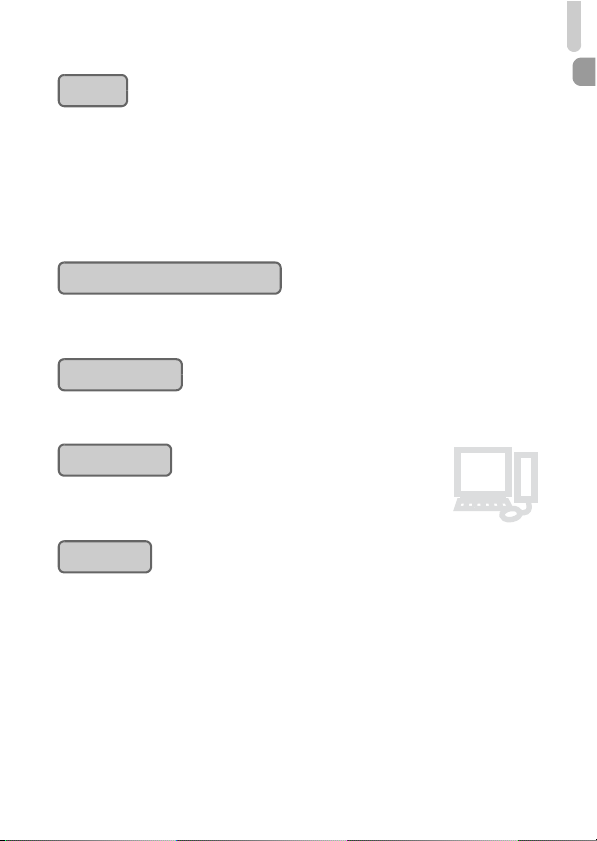
Hvad vil du foretage dig?
E
Se
● Se billeder . . . . . . . . . . . . . . . . . . . . . . . . . . . . . . . . . . . . . . . . . . 27
● Afspille billeder automatisk (diasvisning) . . . . . . . . . . . . . . . . . 123
● Se billeder på et tv . . . . . . . . . . . . . . . . . . . . . . . . . . . . . . . . . . 125
● Søge hurtigt i billeder . . . . . . . . . . . . . . . . . . . . . . . . . . . . 118, 119
● Slette billeder . . . . . . . . . . . . . . . . . . . . . . . . . . . . . . . . . . . 28, 130
● Beskytte billeder mod utilsigtet sletning . . . . . . . . . . . . . . . . . . 127
Optage eller se film
● Optage film . . . . . . . . . . . . . . . . . . . . . . . . . . . . . . . . . . . . . . . . . 31
● Se film . . . . . . . . . . . . . . . . . . . . . . . . . . . . . . . . . . . . . . . . . . . . . 33
Udskrive
● Udskrive billeder på en nem måde . . . . . . . . . . . . . . . . . . . . . . . 29
Gemme
● Gemme billeder på en computer. . . . . . . . . . . . . . . . . . . . . . . . . 34
Andet
● Slå lyde fra . . . . . . . . . . . . . . . . . . . . . . . . . . . . . . . . . . . . . . . . . 49
● Bruge kameraet i udlandet . . . . . . . . . . . . . . . . . . . . . . . . 148, 160
1
2
3
5
Page 6

Indholdsfortegnelse
I kapitel 1-3 beskrives kameraets grundlæggende og ofte brugte funktioner.
I kapitel 4 og frem beskrives de avancerede funktioner, så du kan forøge
din viden, i takt med at du læser kapitlerne.
Kontrol af kassens indhold.................2
Læs dette først...................................3
Hvad vil du foretage dig? ...................4
Symboler og tegn i vejledningen........9
Sikkerhedsregler..............................10
1 Kom godt i gang ................13
Opladning af batteriet ......................14
Isætning af batteriet
og hukommelseskortet ................16
Indstilling af dato og klokkeslæt.......19
Indstilling af sproget på skærmen....21
Formatering af hukommelseskort ....22
Betjening af udløserknappen...........23
Sådan tager du billeder....................24
Visning af billeder ............................27
Sletning af billeder ...........................28
Udskrivning af billeder .....................29
Optagelse af film..............................31
Visning af film ..................................33
Overførsel af billeder til en
computer .....................................34
Tilbehør............................................38
Tilbehør, der sælges separat...........40
2 Uddybende oplysninger....41
Oversigt over komponenter .............42
Oplysninger, der vises
på skærmen ................................44
Indikator ...........................................46
FUNC. Menu – Grundlæggende
funktioner.....................................47
MENU – grundlæggende
funktioner.....................................48
Ændring af lydindstillingerne............49
Ændring af skærmens lysstyrke...... 50
Sådan vender du tilbage til kameraets
standardindstillinger .................... 51
Formatering på lavt niveau
af hukommelseskort.................... 52
Energisparerfunktion (Auto sluk)..... 53
Urfunktioner..................................... 54
3 Optagelse under særlige
forhold og anvendelse
af ofte brugte funktioner... 55
Optagelse under forskellige
forhold......................................... 56
Tage billeder med fadede farver
(Nostalgisk)................................. 59
Optage i tilstanden
(Svag belysning) ......................... 60
Deaktivering af flashen.................... 61
Sådan zoomer du yderligere
ind på motiverne (Digital Zoom).. 62
Optage med forudindstillede
fokuslængder (Trinvis zoom) ...... 64
Indsættelse af dato og klokkeslæt... 65
Brug af selvudløseren ..................... 66
Brug af Ansigtsselvudløser ............. 67
4 Vælg selv indstillinger ...... 69
Optagelse i Program-AE ................. 70
Indstil lysstyrken
(Eksponeringskompensation) ..... 70
Aktivering af flashen ........................ 71
Ændring af opløsningen
(billedstørrelse)........................... 72
6
Page 7
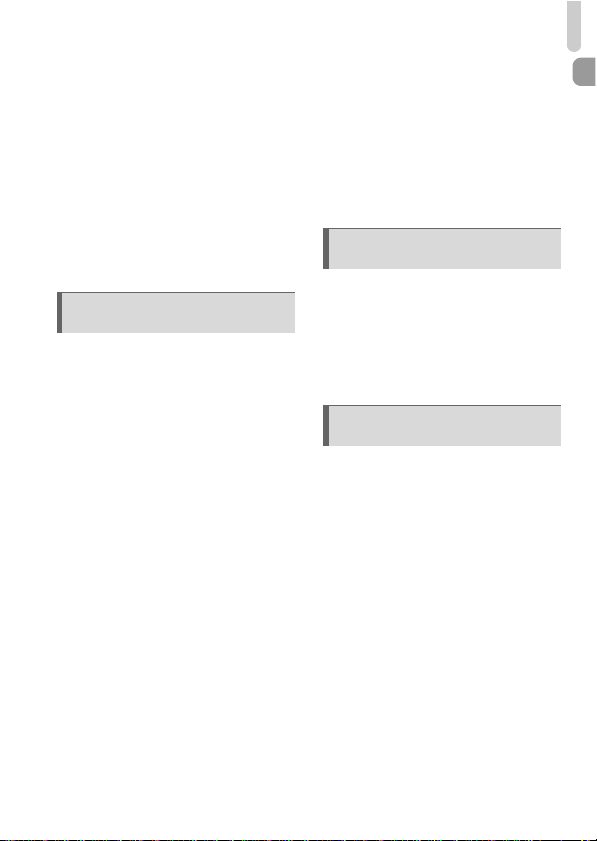
Indholdsfortegnelse
Ændring af kompressionsforhold
(billedkvalitet) .................................. 72
Optagelse i RAW ................................. 74
Optagelse af nærbilleder (Makro) ........ 75
Ændring af ISO-følsomhed .................. 76
Justering af hvidbalancen .................... 77
Kontinuerlig optagelse ......................... 79
Ændring af et billedes farvetone
(My Colors) ..................................... 80
Optagelse ved hjælp af en
tv-skærm ......................................... 81
Ændring af billedets
komposition med Fokuslås ............. 82
5 Sådan får du mere ud af
kameraet............................. 83
Ændring af tilstanden AF område ........ 84
Forstørrelse af fokuseringspunktet ...... 85
Optagelse med AF-lås ......................... 86
Optagelse med Servo AF .................... 87
Valg af den person, der skal
fokuseres på (Vælg ansigt) ............. 88
Optagelse i tilstanden
Manuel fokus................................... 89
Fokus-bracketing
(tilstanden Fokus-BKT) ................... 90
Ændring af målingstilstand .................. 91
Optagelse med AE-lås......................... 92
Optagelse med FE-lås ......................... 92
Automatisk eksponeringsindramning
(AEB-tilstand).................................. 93
Optagelse med langsom
synkronisering................................. 94
Indstilling af lukkerhastighed................ 95
Indstilling af blændeværdi.................... 96
Indstilling af lukkerhastighed og
blændeværdi ................................... 97
Angivelse af indstillinger ved
hjælp af kontrolringen ..................... 98
Korrigering af lysstyrken og
optagelsen (i-Kontrast).................. 100
Rødøje korrigering ............................. 101
Justering af
flasheksponeringskompensation... 102
Justering af flashstyrken .................... 103
Kontrol af lukkede øjne ...................... 103
Registrering af
optagelsesindstillinger................... 104
Ændring af farve og optagelse........... 105
Optagelse af kombinerede billeder ....108
6 Brug af forskellige funktioner
til optagelse af film ..........109
Ændring af filmtilstand ....................... 110
Ændring af billedkvaliteten................. 111
Brug af vindfilteret.............................. 112
AE-lås/Eksponeringsskift ................... 112
Andre optagelsesfunktioner ...............113
Afspilningsfunktioner.......................... 114
Redigering ......................................... 115
7 Brug af afspilning og andre
funktioner .........................117
Hurtig søgning efter billeder............... 118
Visning af billeder med filtreret
afspilning....................................... 119
Kontrol af fokus.................................. 122
Diasvisning ........................................ 123
Forstørrelse af billeder....................... 124
Ændring af billedovergange............... 124
Visning af billeder på et tv.................. 125
Billedvisning på et HD-tv
(High Definition) ............................ 126
Beskyttelse af billeder........................ 127
Sletning af alle billeder....................... 130
Organisering af billeder efter
kategori (Min kategori) .................. 132
Rotering af billeder............................. 134
Ændring af størrelse på billeder......... 135
7
Page 8
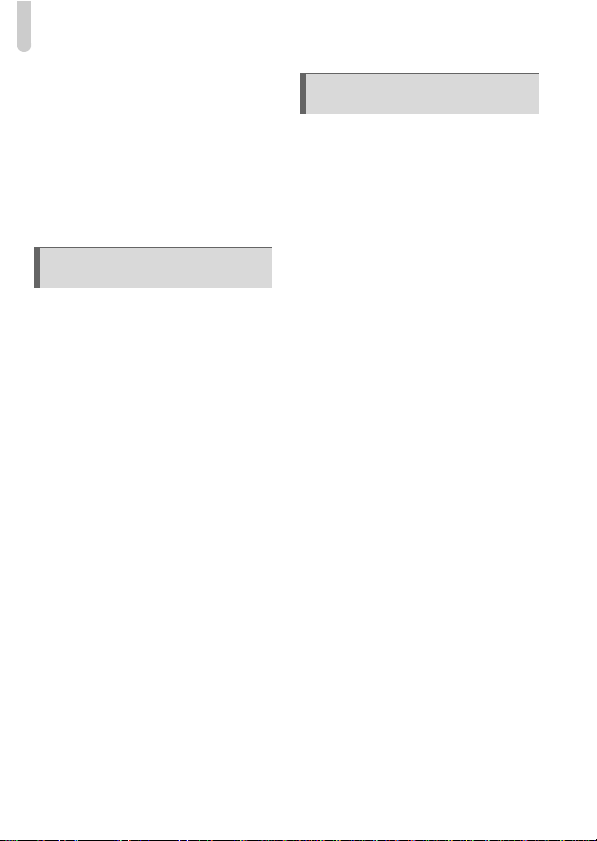
Indholdsfortegnelse
Trim................................................136
Tilføjelse af effekter med
funktionen My Colors.................137
Korrigering af lysstyrken
(i-Kontrast).................................138
Korrigering af røde øjne.................139
Udskrivning fra
udskrivningslisten (DPOF).........140
Valg af billeder til udskrivning
(DPOF) ......................................141
8 Tilpasning af
kameraet ....................... 145
Ændring af funktioner ....................146
Ændring af
optagelsesfunktionerne .............150
Registrering af ofte anvendte
optagelsesmenuer.....................154
Ændring af afspilningsfunktioner ...155
Ændring af startbilledet
eller -lyden.................................156
9 Praktiske
oplysninger................... 159
Brug af husholdningsstrøm ........... 160
Fejlfinding...................................... 161
Liste over meddelelser,
der vises på skærmen .............. 164
Funktioner i de enkelte
optagelsestilstande................... 166
Menuer .......................................... 168
Forholdsregler ved håndtering ...... 172
Specifikationer............................... 173
Indeks............................................ 176
8
Page 9
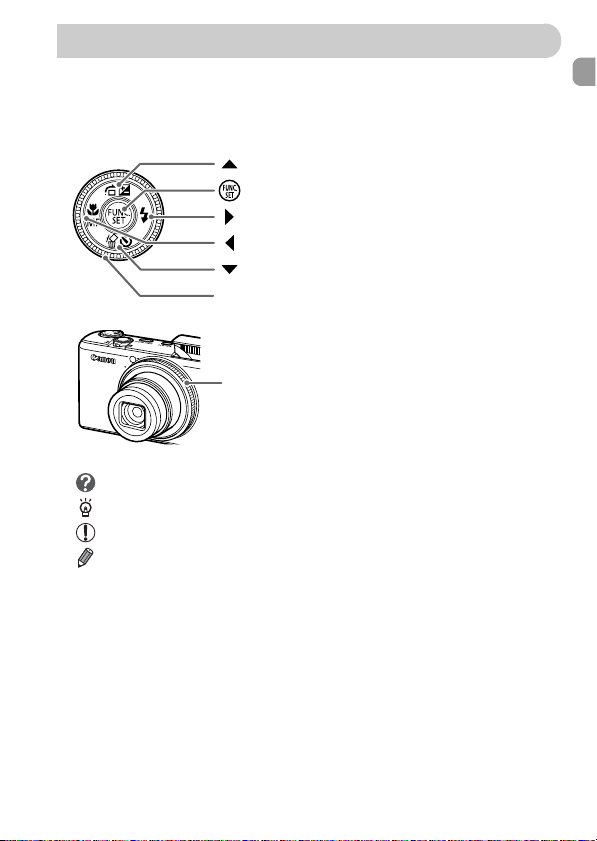
Symboler og tegn i vejledningen
• Kameraets knapper vises ved hjælp af ikoner i teksten.
•
Den tekst, der vises på skærmen, er omsluttet af [ ] (kantede parenteser).
• Retningsknapperne, betjeningsvælgeren, knappen FUNC./SET og
kontrolringen er repræsenteret af følgende ikoner:
(Knappen Op)
(Knappen FUNC./SET)
(Knappen Højre)
(Knappen Venstre)
(Knappen Ned)
(Betjeningsvælger)
Ê
(Kontrolring)
Ï
• : Fejlfindingstip.
• : Tip til, hvordan du får mere ud af kameraet.
• : Ting, du skal være ekstra opmærksom på.
• : Supplerende oplysninger.
• (s. xx): Sidehenvisninger. “xx” står for sidetal.
• I denne vejledning antages det, at der bruges standardindstillinger
til alle funktioner.
9
Page 10
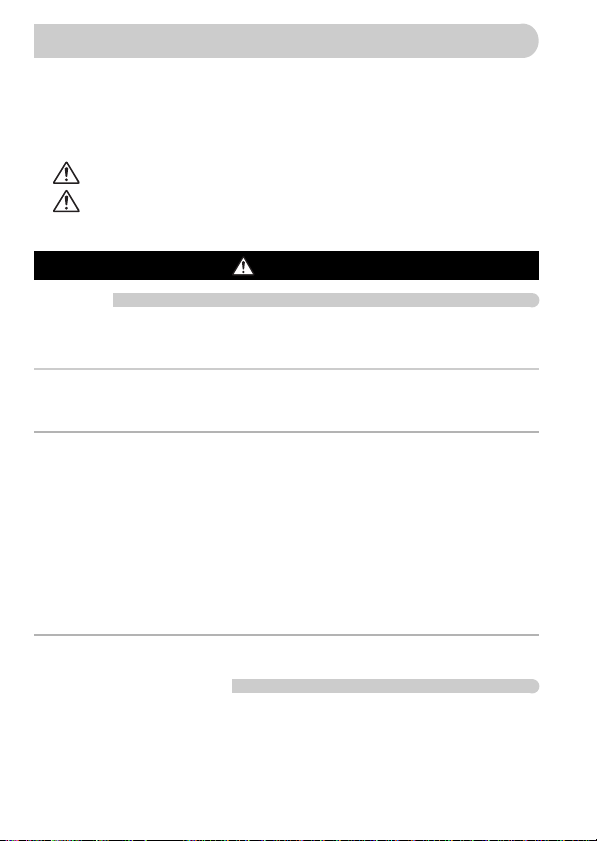
Sikkerhedsregler
•
Før du bruger kameraet, skal du læse de sikkerhedsregler, der er angivet herunder.
Sørg altid for at betjene kameraet korrekt.
•
De sikkerhedsregler, der er angivet på de følgende sider, har til formål at forhindre
personskade og beskadigelse af udstyret.
•
Sørg også for at læse de vejledninger, der følger med eventuelt tilbehør, der sælges
separat.
Advarsel
Forsigtig
Forsigtig
Kamera
•
Udløs ikke flashen tæt ved en persons øjne.
Synet kan blive beskadiget, hvis øjnene udsættes for det intense lys fra flashen. Det er
især vigtigt, at du placerer dig mindst én meter væk fra børn, når du optager med flash.
•
Opbevar dette udstyr uden for børns rækkevidde.
Håndledsrem: Remmen kan kvæle et barn, hvis den placeres rundt om barnets hals.
Hukommelseskort: Det er farligt, hvis det ved et uheld sluges. Opsøg øjeblikkeligt en
læge, hvis det sker.
•
Forsøg ikke at skille kameraet ad eller at ændre nogen dele i udstyret, hvis det ikke
er nøje beskrevet i denne vejledning.
•
Undgå at berøre kameraets indvendige dele, hvis det har været tabt eller på anden
måde er beskadiget, for at mindske risikoen for personskade.
•
Hold øjeblikkeligt op med at bruge kameraet, hvis det begynder at ryge, lugte
underligt eller på anden måde fungerer unormalt.
•
Brug ikke organiske opløsningsmidler såsom alkohol, benzin eller fortynder til
at rengøre udstyret med.
•
Undgå, at der kommer væske eller fremmedlegemer ind i kameraet.
Det kan resultere i brand eller elektrisk stød.
Hvis væske eller fremmedlegemer kommer i kontakt med kameraets indvendige dele,
skal du straks slukke kameraet og fjerne batteriet.
•
Brug kun anbefalede strømkilder.
Brug af andre strømkilder kan resultere i brand eller elektrisk stød.
Batteri, batterioplader
•
Brug kun det anbefalede batteri.
•
Undgå at placere batteriet i nærheden af åben ild eller udsætte det for åben ild.
•
Undgå, at batteriet kommer i kontakt med vand (f.eks. havvand) eller andre væsker.
•
Forsøg ikke at skille batteriet ad, ændre det eller tilføre varme til det.
Angiver risiko for alvorlig personskade eller dødsfald.
Angiver risiko for personskade.
Angiver risiko for beskadigelse af udstyret.
Advarsel
10
Page 11
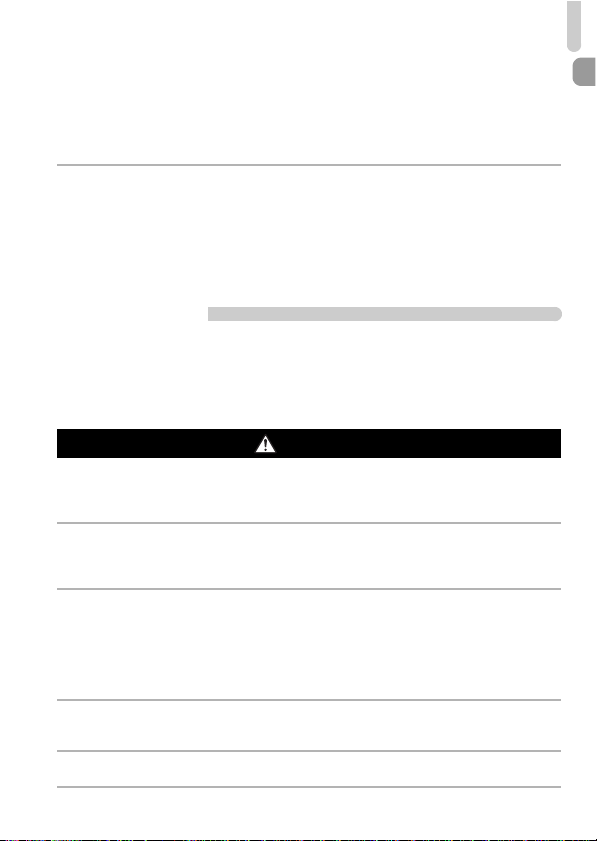
Sikkerhedsregler
• Undgå at tabe batteriet, og udsæt det ikke for hårde stød.
Det kan forårsage eksplosioner eller lækager, som kan resultere i brand, personskade
eller skade på omgivelserne. Hvis et batteri lækker, og væsken kommer i kontakt med
øjne, mund, hud eller beklædning, skal du omgående skylle med vand og søge læge.
Hvis batteriopladeren bliver våd, skal du tage den ud af stikkontakten og henvende
dig til kameraforhandleren eller nærmeste Canon-kundesupport.
• Brug den angivne batterioplader til at oplade batteriet.
• Undlad at skære i, ødelægge, ændre eller placere tunge ting oven på
netledningen.
• Tag regelmæssigt netledningen ud, og rengør stikket, stikkontakten og det
omgivende område for støv og snavs.
• Rør ikke ved netledningen med våde hænder.
Det kan resultere i brand eller elektrisk stød.
Andre advarsler
• Afspil ikke den eller de medfølgende cd-rom'er i en cd-afspiller, der ikke
understøtter cd-rom'er med data.
Hvis du afspiller cd-rom'en eller cd-rom'erne i en cd-afspiller til lyd, kan det beskadige
højttalerne. Det er også muligt at få høretab ved at lytte med hovedtelefoner til de høje
lyde fra en cd-rom, der afspilles i en afspiller til musik-cd'er.
Forsigtig
• Undgå at udsætte kameraet for hårde stød eller tryk, når du bærer det i remmen.
• Undgå at udsætte objektivet for hårde stød eller tryk.
Det kan beskadige kameraet eller medføre personskade.
• Brug ikke udstyret på en måde, som overstiger stikkontaktens eller
ledningernes nominelle kapacitet. Brug ikke udstyret, hvis netledningen
eller stikket er beskadiget eller ikke er sluttet korrekt til stikkontakten.
Det kan resultere i elektrisk stød eller brand.
• Undgå at bruge, placere eller opbevare kameraet følgende steder.
- Steder, der er udsat for kraftigt sollys.
- Steder, hvor temperaturen er over 40 °C.
- Fugtige eller støvede steder.
Dette kan medføre lækage, overophedning, eller at batteriet eksploderer, hvilket
kan medføre elektrisk stød, brand, forbrændinger eller anden personskade. Høje
temperaturer kan også medføre deformering af kamerabeklædningen.
• Sørg for, at metalgenstande (f.eks. nåle eller nøgler) ikke kommer i kontakt
med stikkene på opladeren eller stikket.
Det kan resultere i brand, elektrisk stød eller andre skader.
• Ved afspilning af diasshow i længere tid kan overgangseffekterne medføre
ubehag.
11
Page 12
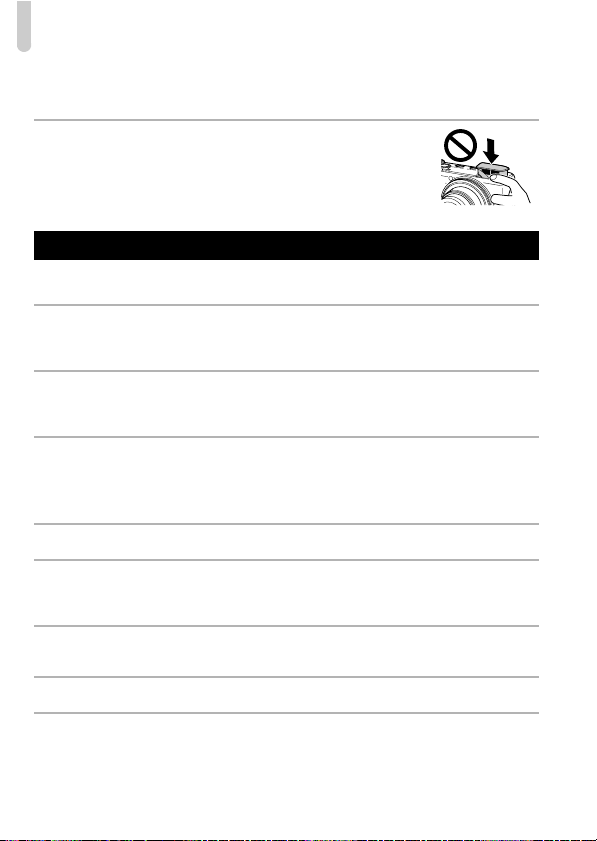
Sikkerhedsregler
• Vær forsigtig, når du bruger flashen, så du ikke kommer til at dække for den
med fingrene eller tøjet.
Det kan resultere i forbrændinger eller beskadigelse af flashen.
• Vær forsigtig, når flashen sænkes, så du ikke får fingeren
i klemme.
Det kan resultere i personskade.
Forsigtig
• Ret ikke kameraet direkte mod kraftige lyskilder (solen osv.).
Det kan medføre fejl på kameraet eller beskadige billedsensoren.
• Sørg for, at der ikke kommer støv eller sand ind i kameraet, hvis du bruger
det på en strand eller på steder, hvor det blæser meget.
• Undlad at bruge kraft, når du skubber flashen ned eller op.
Det kan medføre fejl på kameraet.
• Under almindelig brug kan flashen afgive små mængder røg.
Det skyldes, at det kraftige flashlys afbrænder støv og fremmedlegemer, der
sidder fast på enhedens forside. Brug en vatpind til at fjerne snavs, støv og andre
fremmedlegemer fra flashen for at undgå opvarmning og beskadigelse af enheden.
• Tag batteriopladeren ud af stikkontakten, når opladningen er færdig, og når
du ikke bruger den.
• Placer ikke noget, f.eks. en klud, oven på batteriopladeren under opladningen.
Hvis enheden er tilsluttet i længere tid af gangen, kan den blive overophedet eller
ødelagt, hvilket kan medføre brand.
• Tag batteriet ud, og læg det væk, når du ikke bruger kameraet.
Et batteri, der efterlades i kameraet, kan anrette skade pga. lækage.
• Tildæk batteriets poler med tape eller andet isolerende materiale, før du
kasserer det.
Hvis de kommer i kontakt med andre materialers metaldele i affaldscontainere,
kan det medføre brand eller eksplosioner.
• Undgå at placere batteriet i nærheden af kæledyr.
Hvis kæledyr bider i batteriet, kan det medføre lækage, overophedning eller
eksplosion og resultere i brand eller personskade.
• Undgå at sidde på kameraet, når det ligger i en lomme.
Det kan medføre fejl på kameraet eller beskadige LCD-skærmen.
• Når du lægger kameraet i en taske, skal du sørge for at holde hårde genstande
væk fra LCD-skærmen.
• Fastgør ikke tilbehør til remmen.
Det kan medføre fejl på kameraet eller beskadige LCD-skærmen.
12
Page 13
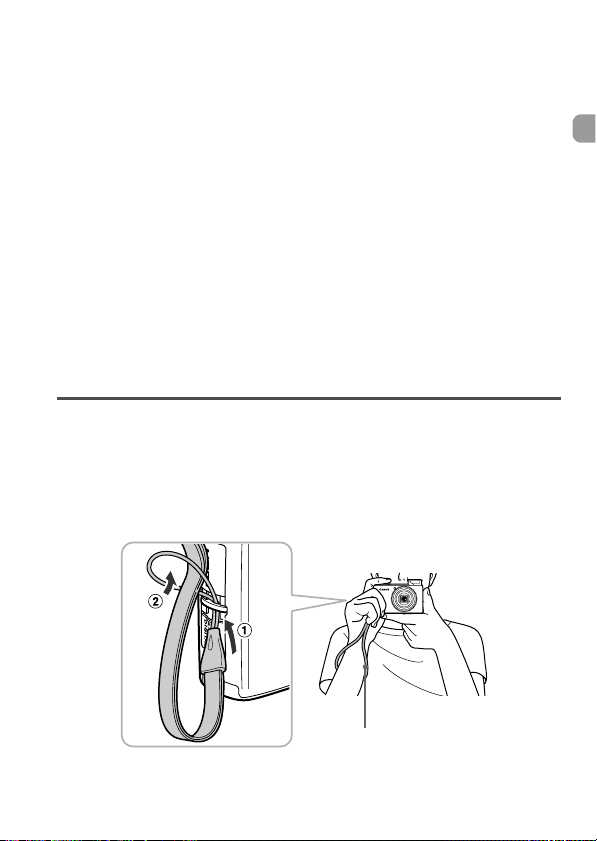
1
Kom godt i gang
I dette kapitel beskrives det, hvordan du klargør kameraet før
optagelse, hvordan du optager i tilstanden A, og hvordan
du derefter kan få vist, slette og udskrive de billeder, du har taget.
I den sidste del af kapitlet beskrives det, hvordan du optager og får
vist film og overfører billeder til en computer.
Montering af håndledsremmen/Sådan holder du kameraet
• Monter den medfølgende håndledsrem, og placer den rundt om
håndleddet, så du undgår at tabe kameraet under brug.
• Hold armene tæt ind til kroppen, mens du holder kameraet med et
fast greb om begge sider. Sørg for, at dine fingre ikke blokerer flashen.
Håndledsrem
13
Page 14
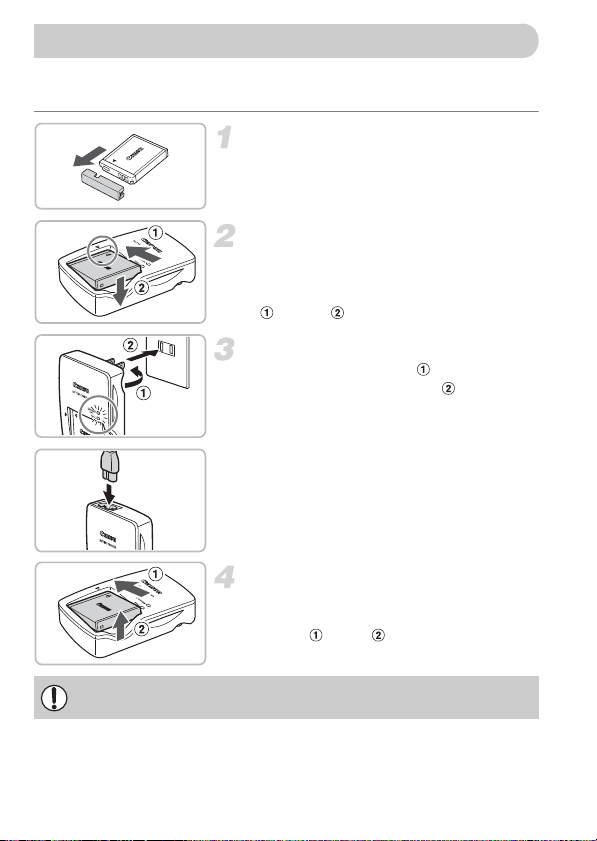
Opladning af batteriet
Brug den angivne batterioplader til opladning af batteriet. Batteriet er ikke
opladet, når du køber det, så det er vigtigt, at du husker at oplade det.
Fjern dækslet.
Isæt batteriet.
● Placer S-mærkerne på batteriet og
i opladeren ud for hinanden, og indsæt
derefter batteriet ved at skubbe det ind
og ned .
Oplad batteriet.
● CB-2LY: Vip stikket ud , og slut
opladeren til en stikkontakt .
CB-2LY
CB-2LYE
● CB-2LYE: Slut netledningen til opladeren,
og slut derefter den anden ende til en
stikkontakt.
X Opladningsindikatoren blinker rødt,
og opladningen begynder.
● Opladningsindikatoren lyser grønt,
når opladningen er færdig. Opladningen
tager ca. 1 time og 55 minutter.
Fjern batteriet.
● Tag batteriopladeren ud af stikkontakten,
og fjern derefter batteriet ved at skubbe
det ind og op .
Du kan beskytte batteriet og forlænge dets levetid ved ikke oplade det
i mere end 24 timer i træk.
14
Page 15
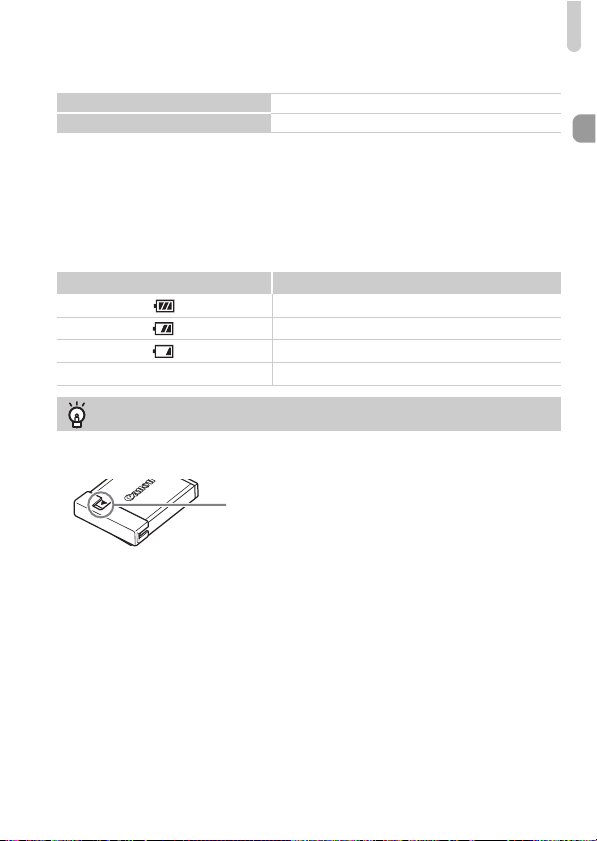
Opladning af batteriet
Omtrentligt antal billeder, der kan tages
Antal billeder 220
Afspilningstid (timer)
* Antallet af billeder, du kan tage, er baseret på CIPA's målestandard
(Camera & Imaging Products Association).
• Under visse optagelsesforhold kan der ikke tages så mange billeder som det ovenfor
anførte antal.
5
Batteriopladningsindikator
Der vises et ikon eller en meddelelse på skærmen, som angiver batteriets
opladningstilstand.
Skærm Oversigt
God.
Lidt afladet, men tilstrækkelig opladet.
(blinker rødt) Næsten afladet.
“Udskift batteri” Afladet. Oplad batteriet.
Effektiv brug af batteriet og opladeren
• Oplad batteriet samme dag, det skal bruges, eller dagen før.
Opladede batterier aflades naturligt, selvom de ikke bruges.
Monter dækslet på et opladet batteri,
så S-mærket er synligt.
• Sådan opbevares batteriet i en længere periode.
Aflad batteriet, og tag det ud af kameraet. Monter poldækslet, og læg batteriet
væk. Hvis et batteri opbevares i lang tid (ca. et år) uden afladning, kan det
reducere dets levetid eller ydeevne.
• Batteriopladeren kan også bruges, når du er i udlandet.
Opladeren kan bruges i områder med 100 – 240 V (50/60 Hz) vekselstrøm. Hvis
stikket ikke passer til kontakten, skal du bruge en stikadapter, der fås i handlen.
Brug ikke elektriske transformere til rejsebrug, da de medfører skade.
• Batteriet kan bule ud.
Dette er normalt for batteriet, og det er ikke noget problem. Men hvis batteriet
buler så meget ud, at det ikke længere kan være i kameraet, skal du kontakte
Canons kundesupport.
• Hvis batteriet aflades hurtigt, selv efter opladning, er dets levetid opbrugt.
Anskaf et nyt batteri.
15
Page 16
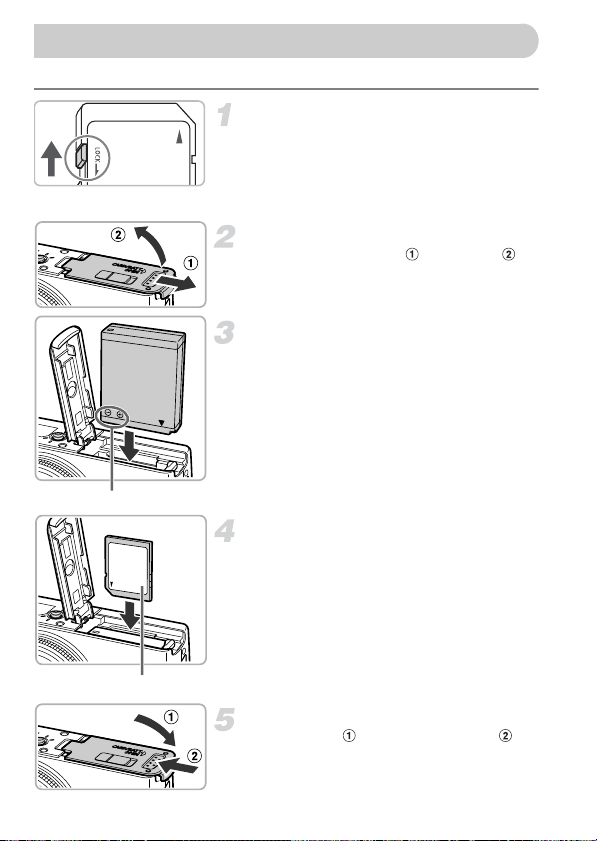
Isætning af batteriet og hukommelseskortet
Sæt det medfølgende batteri og et hukommelseskort i kameraet.
Kontroller kortets
skrivebeskyttelsestap.
●
Hvis hukommelseskortet har en
skrivebeskyttelsestap, kan du ikke
tage billeder, hvis tappen er i låst position.
Skub tappen op, indtil du hører et klik.
Åbn dækslet.
●
Skub dækslet til siden , og åbn det .
Isæt batteriet.
●
Isæt batteriet som vist, og sørg for,
at det klikker på plads.
●
Sørg for, at batteriet vender korrekt,
da det ellers ikke kan klikkes på plads.
Kontakt
Isæt hukommelseskortet.
●
Isæt hukommelseskortet som vist,
og sørg for, at det klikker på plads.
●
Sørg for, at hukommelseskortet vender
korrekt. Hvis du vender hukommelseskortet
forkert, kan det beskadige kameraet.
16
Mærkat
Luk dækslet.
●
Luk dækslet , og skub det til siden ,
indtil det klikker på plads.
Page 17
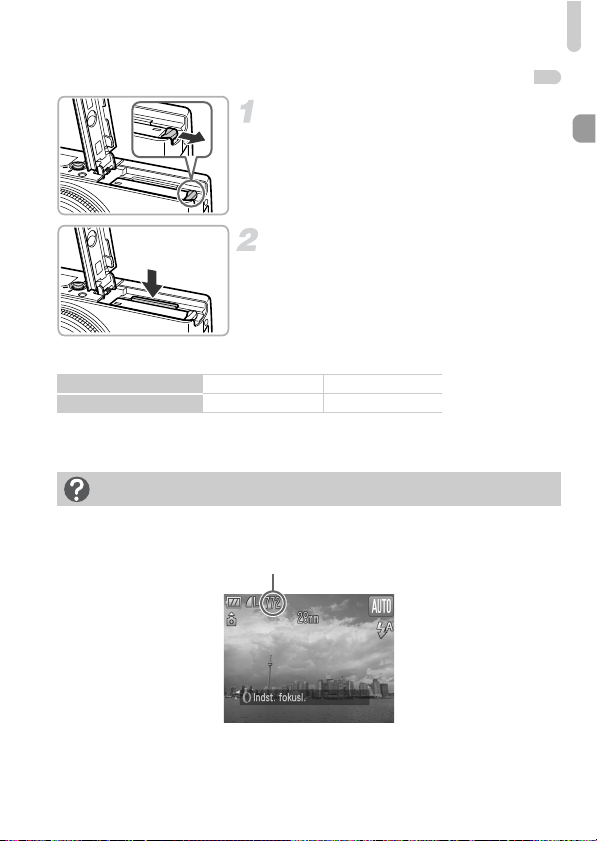
Isætning af batteriet og hukommelseskortet
Fjernelse af batteriet og hukommelseskortet
Fjern batteriet.
● Åbn dækslet, og tryk batterilåsen i pilens
retning.
X Batteriet skubbes op.
Fjern hukommelseskortet.
● Tryk hukommelseskortet ind, indtil du
hører et klik, og slip det derefter langsomt.
X Hukommelseskortet skubbes op.
Omtrentligt antal billeder pr. hukommelseskort
Hukommelseskort
Antal billeder
• Værdierne er baseret på standardindstillingerne.
• Det antal billeder, der kan tages, varierer, afhængigt af kameraindstillingerne, motivet
og det anvendte hukommelseskort.
2GB 8GB
749 2994
Kan jeg kontrollere, hvor mange billeder, jeg kan tage?
Du kan kontrollere, hvor mange billeder du kan tage, når kameraet er i en
bestemt optagelsestilstand (s. 24).
Antal billeder, der kan tages
17
Page 18
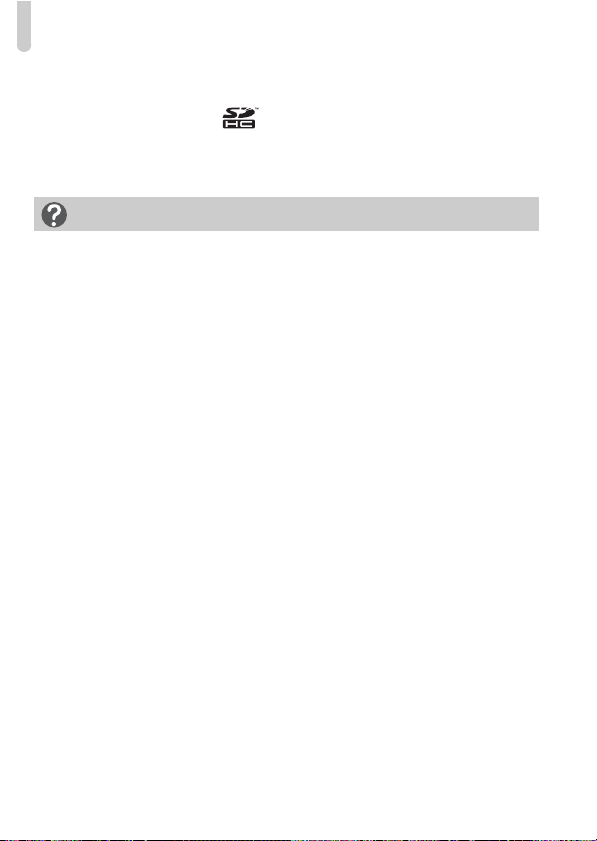
Isætning af batteriet og hukommelseskortet
Kompatible hukommelseskort
• SD-hukommelseskort
• SDHC-hukommelseskort
• MultiMediaCards
• MMCplus-hukommelseskort
• HC MMCplus-hukommelseskort
Hvad er en skrivebeskyttelsestap?
SD- og SDHC-hukommelseskort har en skrivebeskyttelsestap. Hvis tappen
er i låst position, vises [Kort låst!] på skærmen, og du kan ikke tage eller slette
billeder.
18
Page 19
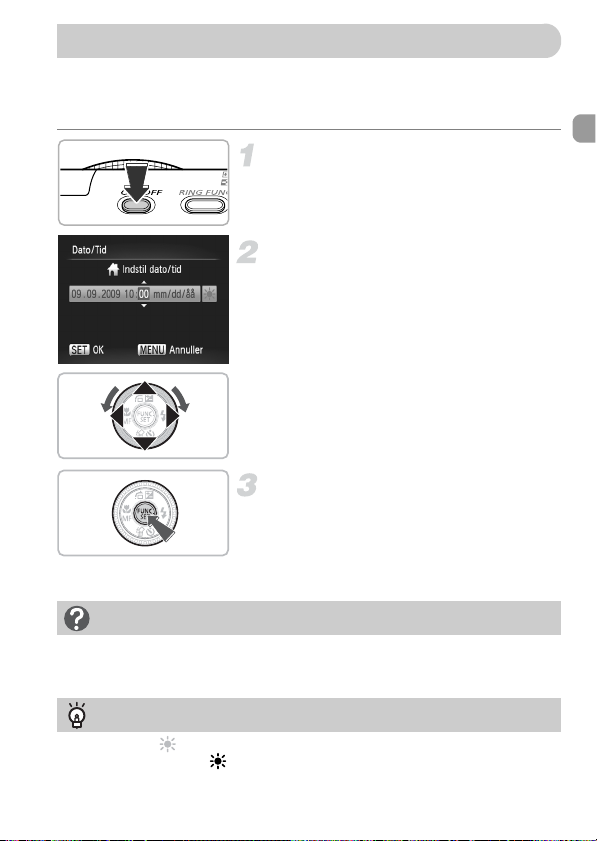
Indstilling af dato og klokkeslæt
Skærmbilledet til indstilling af Dato/Tid vises, første gang kameraet tændes.
Sørg for at angive indstillingerne, da de datoer og klokkeslæt, der indsættes
på billederne, er baseret på disse indstillinger.
Tænd kameraet.
● Tryk på knappen ON/OFF.
X Skærmbilledet Dato/Tid vises.
Angiv dato og klokkeslæt.
● Tryk på knapperne qr for at vælge
en indstilling.
● Tryk på knapperne op, eller drej
Ê-vælgeren for at angive en værdi.
Foretag indstillingen.
● Tryk på knappen m.
X Når datoen og klokkeslættet er indstillet,
lukkes skærmbilledet Dato/Tid.
● Hvis du trykker på knappen ON/OFF igen,
slukkes kameraet.
Skærmbilledet Dato/Tid vises igen
Indstil den korrekte dato og det korrekte klokkeslæt. Hvis du ikke har indstillet
datoen og klokkeslættet, vises skærmbilledet Dato/Tid, hver gang du tænder
kameraet.
Indstillinger for sommertid
Hvis du vælger under trin 2 og trykker på knapperne op eller drejer
Ê-vælgeren og vælger , indstilles klokkeslættet til sommertid (plus 1 time).
19
Page 20
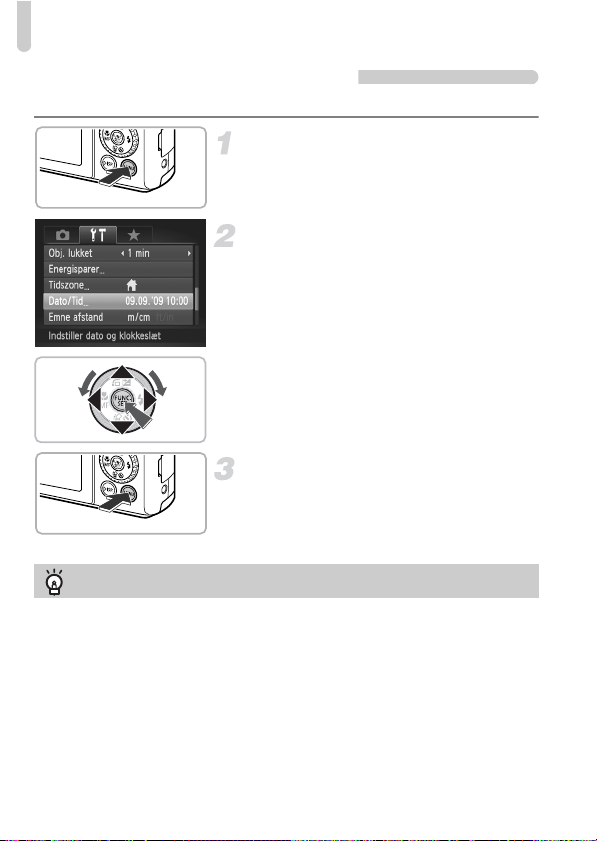
Indstilling af dato og klokkeslæt
Ændring af dato og klokkeslæt
Du kan ændre de aktuelle indstillinger for dato og klokkeslæt.
Åbn menuen.
● Tryk på knappen n.
Vælg [Dato/Tid] under fanen 3.
● Tryk på knapperne qr for at vælge
fanen 3.
● Tryk på knapperne op, eller drej
Ê-vælgeren for at vælge [Dato/Tid],
og tryk derefter på knappen m.
Rediger datoen og klokkeslættet.
● Følg trin 2 og 3 på s. 19 for at ændre
indstillingen.
● Tryk på knappen n for at lukke
menuen.
Dato/klokkeslæt-batteri
• Kameraet har et indbygget dato/klokkeslæt-batteri (backup-batteri), der gør
det muligt at gemme indstillingerne for dato og klokkeslæt i ca. tre uger, efter
at batteripakken er fjernet.
• Hvis du isætter et opladet batteri eller tilslutter en vekselstrømsadapter
(sælges separat s. 40), kan dato/klokkeslæt-batteriet oplades på ca. 4 timer,
selvom kameraet ikke er tændt.
• Hvis dato/klokkeslæt-batteriet er afladet, vises menuen Dato/Tid, når du tænder
kameraet. Følg trinnene på s. 19 for at indstille dato og klokkeslæt.
20
Page 21
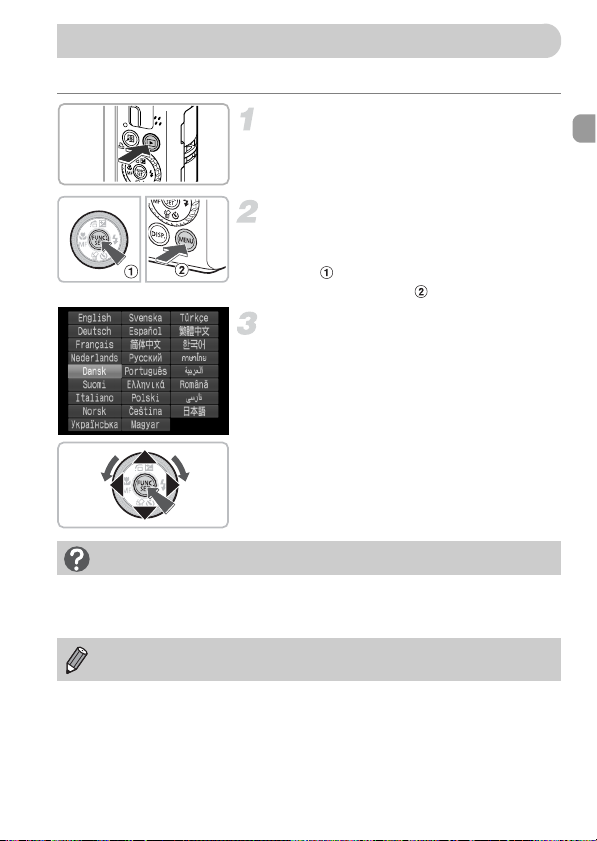
Indstilling af sproget på skærmen
Du kan ændre sproget til LCD-skærmens menuer og meddelelser.
Skift til afspilningstilstand.
● Tryk på knappen 1.
Åbn skærmbilledet med
indstillingerne.
● Tryk på knappen m, og hold den
nede , og tryk umiddelbart derefter
på knappen n .
Indstil sproget på skærmen.
● Tryk på knapperne opqr, eller
drej Ê-vælgeren for at vælge et sprog,
og tryk derefter på knappen m.
X Når visningssproget er indstillet, lukkes
skærmbilledet med indstillinger.
Hvad hvis uret vises, når jeg trykker på knappen m?
Uret vises, hvis der går for lang tid, fra du trykker på knappen m, til du trykker på
knappen n under trin 2. Hvis uret vises, skal du trykke på knappen m for at
fjerne uret og derefter gentage trin 2.
Du kan også ændre visningssproget ved at trykke på knappen n,
vælge fanen 3 og vælge menupunktet [Sprog].
21
Page 22
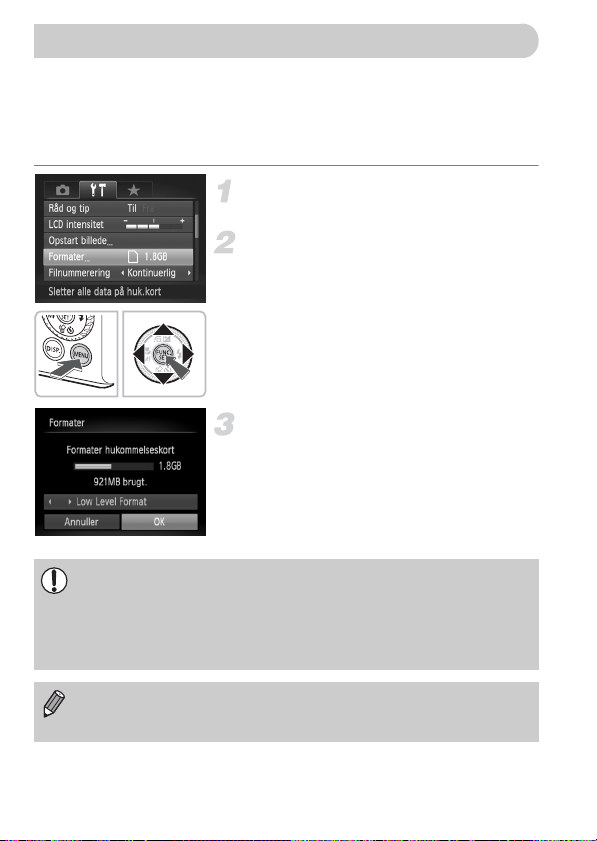
Formatering af hukommelseskort
Før du bruger et nyt hukommelseskort eller et, der har været brugt i andre
enheder, skal du formatere kortet med kameraet.
Formatering (initialisering) af et hukommelseskort sletter alle data på
hukommelseskortet. Eftersom du ikke kan hente de slettede data igen,
skal du tænke dig godt om, før du formaterer hukommelseskortet.
Åbn menuen.
● Tryk på knappen n.
Vælg [Formater].
● Tryk på knapperne qr for at vælge
fanen 3.
● Tryk på knapperne op, eller drej
Ê-vælgeren for at vælge [Formater],
og tryk derefter på knappen m.
Formater hukommelseskortet.
● Tryk på knapperne qr, eller drej
Ê-vælgeren for at vælge [OK],
og tryk derefter på knappen m.
X Hukommelseskortet formateres.
X Når formateringen er færdig, vises
menuskærmbilledet igen.
Formatering af et hukommelseskort eller sletning af dataene på det sikrer
ikke, at indholdet er helt slettet, da processen blot ændrer oplysningerne
om filhåndtering på kortet. Pas på, når du skifter eller bortskaffer
hukommelseskort. Tag dine forholdsregler ved bortskaffelse af et
hukommelseskort, f.eks. ved at ødelægge kortet fysisk, så du undgår
at videregive personlige oplysninger.
Hukommelseskortets samlede kapacitet, der vises på
formateringsskærmbilledet, kan være mindre end angivet
på hukommelseskortet.
22
Page 23
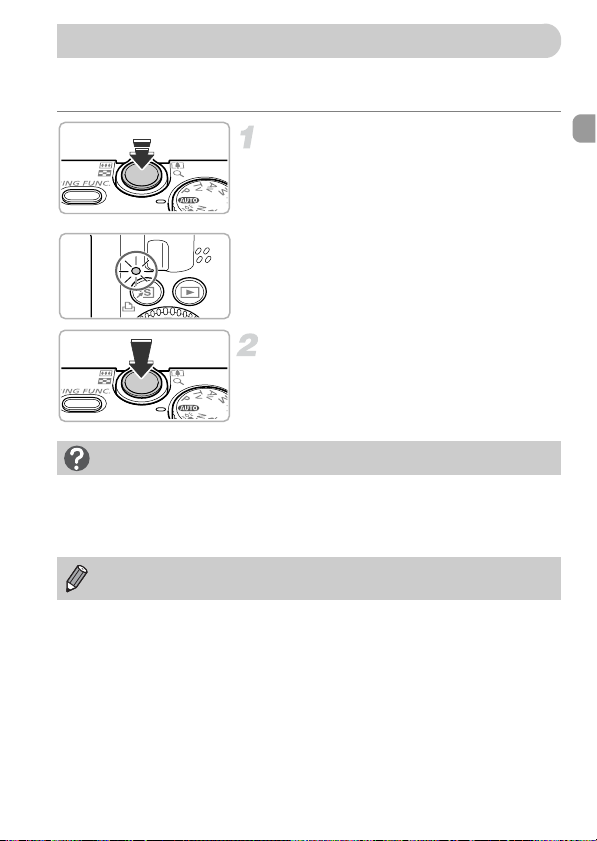
Betjening af udløserknappen
Udløserknappen har to stop. Hvis du vil tage billeder, der er skarpe, skal du
først trykke udløserknappen halvt ned for at fokusere og derefter tage billedet.
Tryk halvt ned (tryk let indtil det
første stop).
X
Kameraet fokuserer automatisk og vælger
de nødvendige optagelsesindstillinger,
f.eks. lysstyrken.
X
Når kameraet har fokuseret, bipper det
to gange, og indikatoren lyser grønt.
Tryk helt ned (indtil det andet stop).
X
Kameraet afspiller lukkerlyden og tager
billedet.
●
Eftersom billedet tages, mens lukkerlyden
afspilles, skal du undgå at flytte kameraet.
Ændres lukkerlydens længde?
•
Eftersom den tid, der kræves for at tage billedet, varierer afhængigt af situationen,
kan lukkerlydens længde variere.
•
Hvis kameraet eller motivet flyttes/bevæger sig, mens lukkerlyden afspilles,
kan billedet blive uskarpt.
Hvis du blot trykker udløserknappen helt ned uden først at trykke den halvt
ned, bliver det billede, du tager, muligvis uskarpt.
23
Page 24
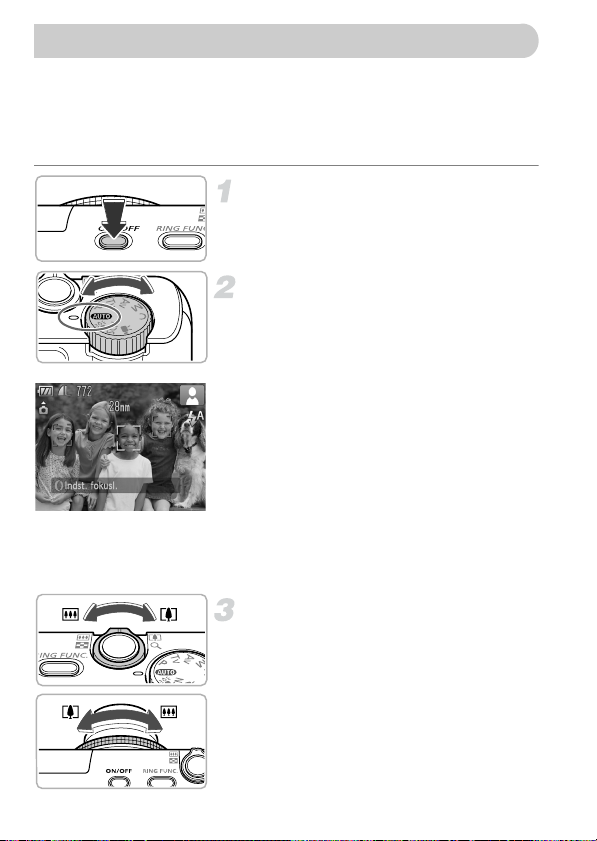
Sådan tager du billeder
Kameraet kan registrere motivet og optagelsesforholdene, og du kan
derfor lade kameraet vælge de bedste indstillinger i forhold til motivet
og bare trykke på knappen.
Kameraet kan også registrere og fokusere på ansigter og indstille optimale
niveauer for farve og lysstyrke.
Tænd kameraet.
● Tryk på knappen ON/OFF.
X Startlyden høres, og startbilledet vises.
Vælg tilstanden A.
● Sæt programvælgeren på A.
● Når du retter kameraet mod motivet,
kommer der en svag lyd fra kameraet,
mens det registrerer motivet.
X Kameraet fokuserer på det motiv,
det bedømmer til at være hovedmotivet,
og ikonet for dette motiv vises øverst til
højre på skærmen.
X Når der registreres ansigter, vises der
en hvid ramme omkring hovedmotivets
ansigt, mens der vises grå rammer
omkring andre registrerede ansigter.
X Der vises en hvid ramme, som følger
et registreret ansigt, der bevæger sig,
og de grå rammer forsvinder.
Komponer billedet.
● Hvis du skubber zoomknappen mod i,
zoomer du ind på motivet, så det ser
større ud. Hvis du skubber zoomknappen
mod j, zoomer du ud fra motivet, så det
ser mindre ud.
● Du kan zoome ind på motivet ved at dreje
på Ï-ringen (Trinvis zoom, s. 64).
24
Page 25
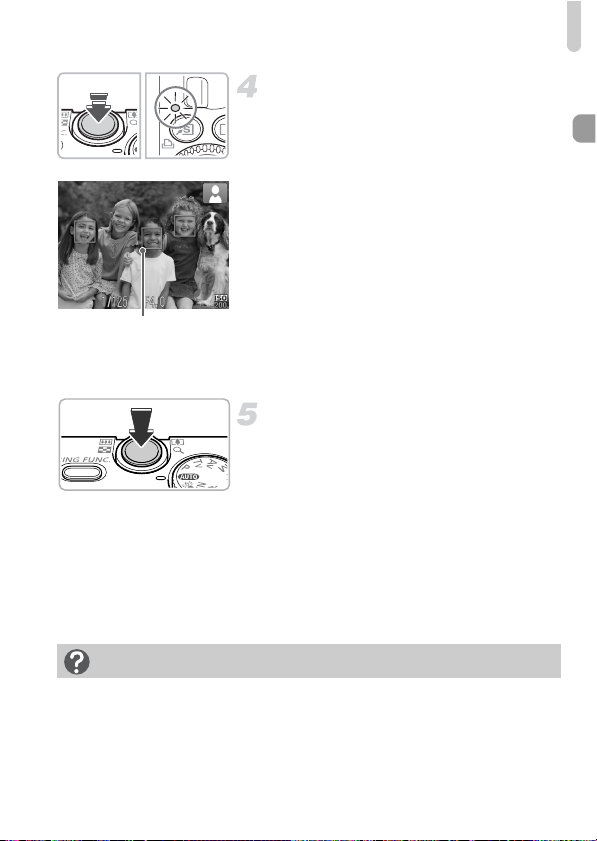
AF-områder
Sådan tager du billeder
Fokuser.
●
Tryk udløserknappen halvt ned for at
fokusere (flashen hæves automatisk
i mørke omgivelser).
X
Når kameraet fokuserer, bipper det
to gange, og indikatoren lyser grønt
(orange, når flashen udløses).
X
Der vises grønne AF-områder, når motivet
er i fokus.
X
Der vises flere AF-områder, når kameraet
fokuserer på mere end ét punkt.
X
Hvis der registreres et ansigt, der bevæger
sig, og du holder udløserknappen trykket
halvt ned, vises der en blå AF-ramme, og
fokus og eksponering justeres løbende
(Servo AF).
Optag.
●
Tryk udløserknappen helt ned.
X
Kameraet afspiller lukkerlyden og tager
billedet. Flashen udløses automatisk
i svag belysning.
X
Indikatoren blinker grønt, mens billedet
optages på hukommelseskortet.
X
Billedet vises på skærmen i ca. to
sekunder.
●
Selvom der vises et billede, kan du
tage et andet billede ved at trykke
på udløserknappen igen.
Hvad nu hvis...
•
flashen hæves og sænkes automatisk?
Flashen hæves og sænkes automatisk, afhængigt af optagelsesstedet og
kameraindstillingerne. Hvis du forsøger at skubbe flashen ned med fingrene
eller på anden måde hindrer flashens frie bevægelse, vises advarslen
[Forkert blitzposition Tænd kamera igen] på skærmen.
25
Page 26
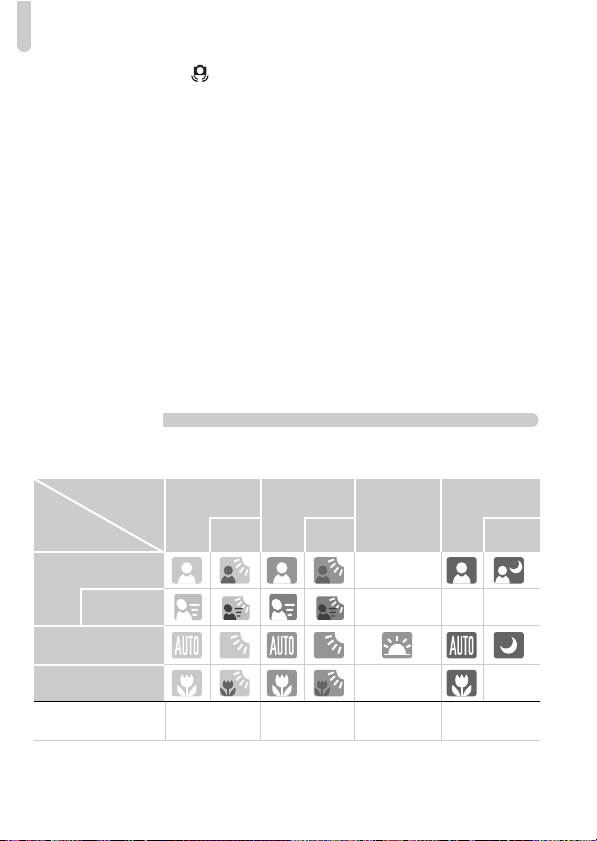
Sådan tager du billeder
•
der vises et blinkende ?
Monter kameraet på et stativ, så kameraet ikke bevæger sig og gør billedet uskarpt.
•
kameraet ikke afspiller nogen lyde?
Hvis du trykker på knappen l, mens kameraet tændes, slås alle lyde undtagen
advarselslyde fra. Hvis du vil slå lydene til, skal du trykke på knappen
fanen
3
•
og derefter vælge [Dæmp]. Tryk på knapperne qr for at vælge [Fra].
billedet bliver mørkt, selvom flashen udløses under optagelsen?
n
, vælge
Motivet er uden for flashens rækkevidde. Tag billedet inden for flashens
rækkevidde, som er på mellem ca. 50 cm og 6,5 m ved maksimal vidvinkel
og på mellem ca. 50 cm og 2,5 m ved maksimal tele.
•
kameraet bipper én gang, når udløserknappen trykkes halvt ned?
Motivet er for tæt på. Når kameraet er indstillet til maksimal vidvinkel, skal du
gå ca. 5 cm eller længere væk fra motivet og tage billedet. Gå ca. 30 cm eller
længere væk, når kameraet er indstillet til maksimal tele.
•
lampen lyser, når udløserknappen trykkes halvt ned?
Lampen lyser muligvis ved optagelse på mørke steder med henblik på rødøjereduktion og som en hjælp til fokusering.
•
ikonet h blinker, når du forsøger at tage et billede?
Flashen lader op. Du kan tage et billede, når opladningen er færdig.
Motivikoner
Kameraet viser et ikon for det motiv, det har registreret, og fokuserer derefter
automatisk og vælger de bedste indstillinger for motivets lysstyrke og farve.
Baggrund Lys
Motiv Modlys Modlys
Personer
Med blå
himmel
Solnedgange
–*
Mørk
Ved brug
af stativ
I bevægelse
Andre motiver end
personer/landskaber
Motiver tæt på
Baggrundsfarve
for ikon
* Vises, når kameraet er sat på et stativ.
Grå Lyseblå Orange Mørkeblå
26
–––
*
––
Page 27
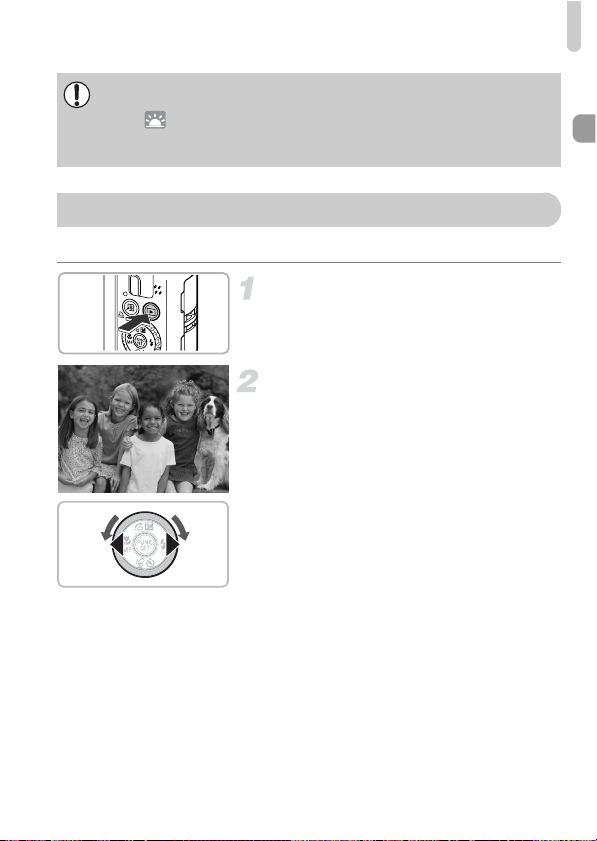
Visning af billeder
I visse situationer svarer det viste ikon måske ikke til det faktiske motiv.
Især hvis der er en orangefarvet eller blå baggrund (f.eks. en væg), kan
ikonet eller ikonerne for “Blå himmel” blive vist, og det er måske ikke
muligt at tage billedet med den rigtige farve. Hvis det sker, kan du prøve at
tage billedet i tilstanden
G
(s. 70).
Visning af billeder
Du kan få vist dine billeder på skærmen.
Skift til afspilningstilstand.
●
Tryk på knappen 1.
X
Det sidste billede, du har taget, vises.
Vælg et billede.
●
Hvis du trykker på knappen q, gennemgås
billederne i den modsatte rækkefølge.
●
Hvis du trykker på knappen r, gennemgås
billederne i den rækkefølge, de blev taget i.
●
Du kan skifte hurtigere mellem billederne,
hvis du holder knapperne qr nede, men
de vil være mere utydelige.
●
Hvis du drejer Ê-vælgeren mod uret, vises
billeder i den modsatte rækkefølge af den,
de er blevet optaget i. Hvis du drejer
vælgeren med uret, vises billeder i den
rækkefølge, de er blevet optaget.
●
Hvis du trykker udløserknappen halvt
ned i afspilningstilstand, skifter kameraet
til optagelsestilstand.
X
Objektivet trækkes tilbage efter ca. ét minut,
og hvis flashen er hævet, sænkes den.
27
Page 28
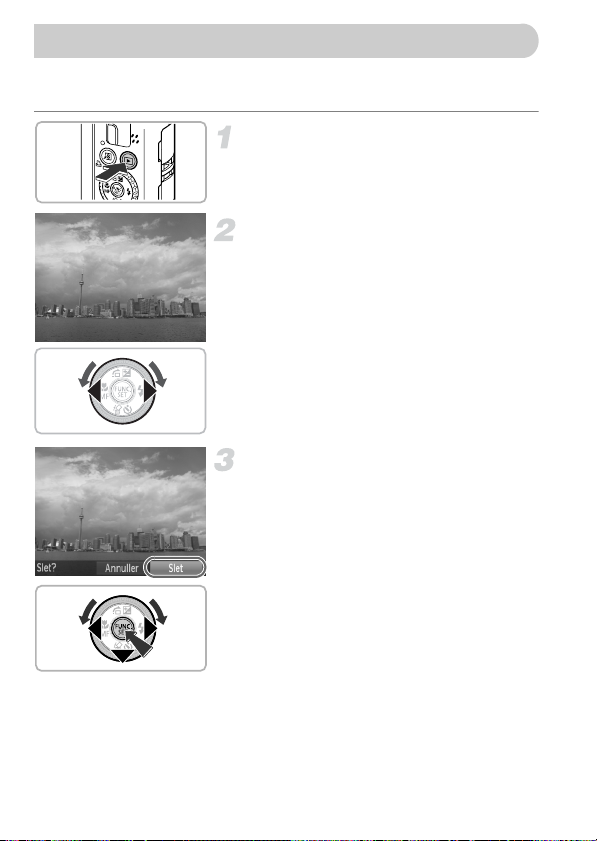
Sletning af billeder
Du kan vælge og slette billeder et ad gangen. Bemærk, at slettede billeder
ikke kan gendannes. Tænk dig om, før du sletter et billede.
Skift til afspilningstilstand.
● Tryk på knappen 1.
X Det sidste billede, du har taget, vises.
Vælg et billede, der skal slettes.
● Tryk på knapperne qr, eller drej
Ê-vælgeren for at få vist et billede,
der skal slettes.
Slet billedet.
● Tryk på knappen p.
X [Slet?] vises.
● Tryk på knapperne qr, eller drej
Ê-vælgeren for at vælge [Slet],
og tryk derefter på knappen m.
X Det viste billede slettes.
● Hvis du vil afslutte i stedet for at slette,
skal du trykke på knapperne qr eller
dreje Ê-vælgeren for at vælge [Annuller]
og derefter trykke på knappen m.
28
Page 29
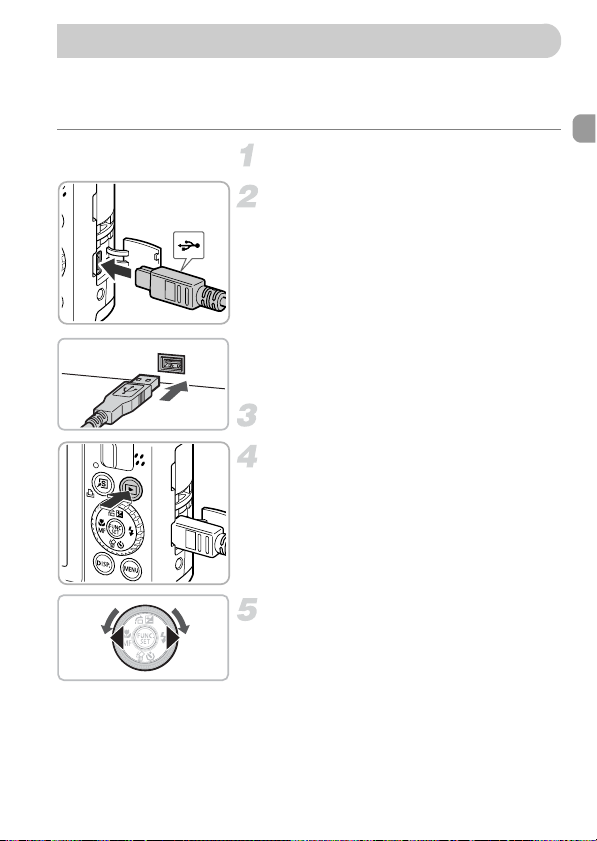
Udskrivning af billeder
Du kan nemt udskrive de billeder, du har taget, ved at slutte kameraet til en
PictBridge-kompatibel printer (sælges separat) ved hjælp af det medfølgende
interfacekabel (s. 2).
Sluk kameraet og printeren.
Tilslut kameraet til printeren.
● Åbn dækslet, og slut det lille stik til
kameraets stik i den viste retning.
● Slut det store stik på kablet til printeren.
Du kan finde flere oplysninger om
tilslutning i den vejledning, der fulgte
med printeren.
Tænd printeren.
Tænd kameraet.
● Tryk på knappen 1 for at tænde for
kameraet.
Vælg et billede, der skal udskrives.
● Tryk på knapperne qr, eller drej
Ê-vælgeren for at vælge et billede.
29
Page 30
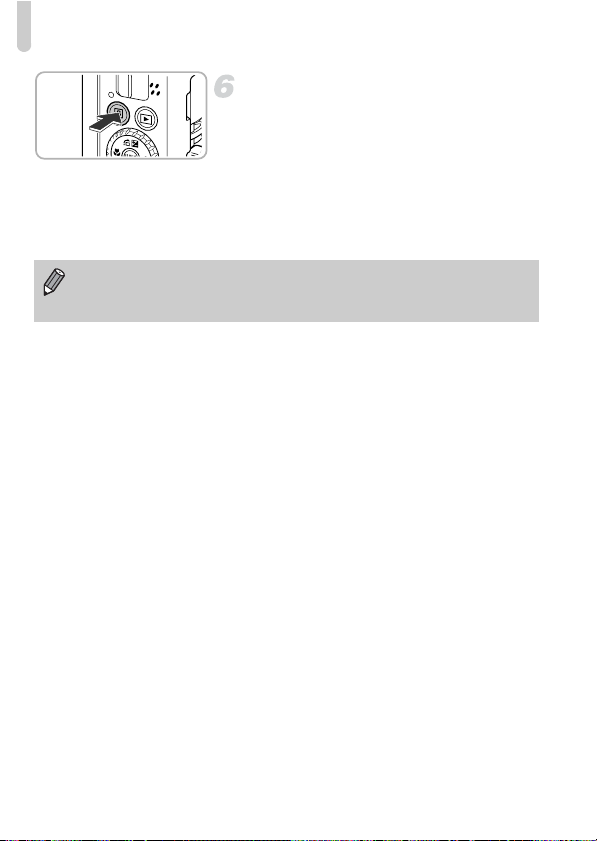
Udskrivning af billeder
Udskriv billederne.
● Tryk på knappen c.
X Udskrivningen starter.
● Hvis du vil udskrive flere billeder, skal
du gentage trin 5 og 6, når udskrivningen
er færdig.
● Når du er færdig med at udskrive, skal
du slukke kameraet og printeren og tage
interfacekablet ud.
• Du kan finde flere oplysninger om udskrivning i Vejledning til personlig
udskrivning.
• Se s. 39 vedrørende PictBridge-kompatible printere fra Canon.
30
Page 31

Optagelse af film
Kameraet kan automatisk vælge alle indstillinger, så du kan optage film blot
ved at trykke på udløserknappen.
Sæt programvælgeren på E.
Optagelsestid
Komponer billedet.
● Hvis du skubber zoomknappen mod i,
zoomer du ind på motivet, så det ser
større ud. Hvis du skubber zoomknappen
mod j, zoomer du ud fra motivet, så det
ser mindre ud.
● Du kan zoome ind på motivet ved at
benytte fremgangsmåden under trin 3
i s. 24 (Trinvis zoom, s. 64).
Fokus.
● Tryk udløserknappen halvt ned for at
fokusere.
X Når kameraet har fokuseret, bipper det
to gange, og indikatoren lyser grønt.
31
Page 32

Optagelse af film
Optag.
● Tryk udløserknappen helt ned.
X Kameraet begynder at optage filmen,
og [ REC] og den forløbne tid vises
Forløbet tid
på skærmen.
● Fjern fingeren fra udløserknappen,
når optagelsen begynder.
● Hvis du ændrer kompositionen under
optagelsen, forbliver fokus det samme,
men lysstyrken og farvetonen justeres
automatisk.
● Du kan også zoome ind og ud under
optagelsen ved hjælp af zoomknappen.
Du kan dog ikke bruge Ï-ringen til at
zoome.
●
Rør ikke ved mikrofonen under optagelsen.
● Dette medfører, at der optages
Mikrofon
betjeningsstøj sammen med filmen.
Stop optagelsen.
● Tryk udløserknappen helt ned igen.
X Kameraet bipper én gang og stopper
optagelsen af filmen.
X Indikatoren blinker grønt, og filmen
optages på hukommelseskortet.
X Optagelsen stopper automatisk,
når hukommelseskortet er fyldt.
Anslået optagelsestid
Hukommelseskort 2GB 8GB
Optagelsestid
• Optagelsestiderne er baseret på standardindstillinger.
• Optagelsen stopper automatisk, når filen med filmklippet når en størrelse
på 4 GB, eller når optagelsen har en varighed på ca. 1 time.
• På nogle hukommelseskort kan optagelsen stoppe, selvom den maksimale
kliplængde ikke er nået. Det anbefales at bruge SD-hukommelseskort
i hastighedsklasse 4 eller højere.
23 min. 49 sek. 1 t. 35 min. 11 sek.
32
Page 33

Visning af film
Du kan få vist dine film på skærmen.
Skift til afspilningstilstand.
● Tryk på knappen 1.
X Det sidste billede, du har taget, vises.
X vises på film.
Vælg en film.
● Tryk på knapperne qr, eller drej
Ê-vælgeren for at vælge en film,
og tryk derefter på knappen m.
X Filmkontrolpanelet vises på skærmen.
Afspil filmen.
● Tryk på knapperne qr, eller drej
Ê-vælgeren for at vælge (Afspil),
og tryk derefter på knappen m.
X Filmen afspilles.
● Du kan stoppe filmen midlertidigt/
genoptage afspilningen ved at trykke
på knappen m igen.
● Tryk på knapperne op for at justere
lydstyrken.
X Når filmen er færdig, vises .
Når du ser en film på computeren, kan billeder falde ud, filmen afspilles
måske ikke jævnt, eller lyden kan pludselig forsvinde, afhængigt af
computerens funktioner.
Du kan problemfrit afspille filmen på kameraet, hvis du kopierer filmen
tilbage til hukommelseskortet ved hjælp af den medfølgende software.
Du kan også slutte kameraet til et tv og afspille filmen i større format.
33
Page 34

Overførsel af billeder til en computer
Du kan bruge den medfølgende software til at overføre de billeder, du
har taget, til en computer. Hvis du i forvejen bruger ZoomBrowser EX/
ImageBrowser/Digital Photo Professional, skal du installere softwaren
fra den medfølgende cd-rom, så den aktuelle installation overskrives.
Systemkrav
Windows
Operativsystem Windows Vista (med Service Pack 1 og 2)
Computermodel De ovenfor nævnte operativsystemer skal være forudinstalleret
CPU Visning af billeder Pentium 1,3 GHz eller større
RAM 1 GB eller derover
Interface USB
Ledig plads på
harddisken
Skærm 1.024 x 768 pixel eller derover
* Windows XP kræver, at Microsoft .NET Framework 3.0 eller nyere (maks. 500 MB)
er installeret. Installationen kan tage et stykke tid, afhængigt af computerens kapacitet.
Macintosh
Operativsystem Mac OS X (v10.4-v10.5)
Computermodel De ovenfor nævnte operativsystemer skal være forudinstalleret
CPU Visning af billeder PowerPC G4/G5- eller Intel-processor
RAM 1 GB eller derover
Interface USB
Ledig plads på
harddisken
Skærm 1.024 x 768 pixel eller derover
Windows XP Service Pack 2, Service Pack 3
på en computer med indbyggede USB-porte.
Visning af film Core2 Duo 1,66 GHz eller større
ZoomBrowser EX: 200 MB eller derover*
PhotoStitch: 40 MB eller derover
Digital Photo Professional: 200 MB eller derover
på en computer med indbyggede USB-porte.
Visning af film Core Duo 1,66 GHz eller større
ImageBrowser: 300 MB eller derover
PhotoStitch: 50 MB eller derover
Digital Photo Professional: 200 MB eller derover
34
Page 35

Overførsel af billeder til en computer
Klargøring
I disse beskrivelser bruges Windows Vista og Mac OS X (v10.5).
Installer softwaren.
Windows
Sæt cd-rom'en DIGITAL CAMERA
Solution Disk i computerens
cd-rom-drev.
●
Sæt den medfølgende cd-rom (Cd-rom'en
DIGITAL CAMERA Solution Disk) (s. 2)
i cd-rom-drevet på computeren.
Start installationen.
●
Klik på [Easy Installation/Nem
installation], og følg vejledningen på
skærmen for at fortsætte installationen.
● Følg vejledningen på skærmen for at
fortsætte, hvis vinduet [User Account
Control/Brugerkontokontrol] vises.
Når installationen er færdig, vises
[Restart/Genstart] eller [Finish/Afslut].
Fjern cd-rom'en.
●
Fjern cd-rom'en, når du er vendt tilbage
til skrivebordet.
Macintosh
Sæt cd-rom'en i computerens cd-rom-
●
drev, og dobbeltklik på ikonet .
● Klik på [Install/Installer], og følg
vejledningen på skærmen for at
fortsætte installationen.
35
Page 36

Overførsel af billeder til en computer
Tilslut kameraet til computeren.
● Sluk for kameraet.
● Slut kameraet til computeren med det
Tænd kameraet.
● Tryk på knappen 1 for at tænde for
Åbn CameraWindow.
Windows
●
X CameraWindow vises.
● Hvis CameraWindow ikke vises, skal du
Macintosh
X
● Hvis CameraWindow ikke vises, skal
medfølgende interfacekabel ved at
benytte den fremgangsmåde, der
er beskrevet under trin 2 på s. 29.
kameraet.
Klik på [Downloads Images From Canon
Camera using Canon CameraWindow/
Overfører billeder fra Canon Camera
med Canon CameraWindow].
klikke på menuen [Start/Start] og vælge
[All Programs/Alle programmer] efterfulgt
af [Canon Utilities], [CameraWindow],
[CameraWindow], [CameraWindow].
CameraWindow vises, når du tilslutter
kameraet til computeren.
du klikke på ikonet CameraWindow
i dock'en (rækken af ikoner nederst
på skrivebordet).
36
Page 37

Overførsel af billeder til en computer
Overfør billeder
● Klik på [Import Images from Camera/
Importer billeder fra kamera], og klik
derefter på [Import Untransferred Images/
Importer ikke-overførte billeder].
X Alle billeder, der endnu ikke er blevet
overført, overføres til computeren.
● Når overførslen er afsluttet, skal du klikke
på [¯] for at lukke CameraWindow
og derefter slukke kameraet og tage
kablet ud.
● Yderligere funktioner er beskrevet
i Softwarevejledning.
Ændring af den software, der vises, når du har overført billeder
● Du kan vælge, hvilken software der
skal vises, når du har overført billeder.
Klik på ikonet i det øverste højre
hjørne af CameraWindow, og klik derefter
på [Import/Importer] på det skærmbillede,
der vises. Vælg derefter fanen [After
Import/Efter import].
Når du har foretaget indstillingerne, skal
du trykke på [OK] og lukke skærmbilledet
[Preferences/Indstillinger]. Klik på ikonet
[¯] for at starte den valgte software.
Du kan overføre billeder uden at installere den medfølgende software blot
ved at slutte kameraet til en computer. Du skal dog være opmærksom på
følgende begrænsninger:
• Når du har sluttet kameraet til computeren, kan der gå nogle minutter,
før du kan overføre billeder.
• Kameraoplysningerne vises muligvis ikke korrekt.
• Film overføres ikke korrekt.
• Billeder, der er taget i lodret retning, overføres muligvis i vandret retning.
• Indstillinger til beskyttelse af billeder går muligvis tabt, når de overføres
til en computer.
• RAW-billeder eller JPEG-billeder, der optages samtidigt med
RAW-billeder, overføres muligvis ikke.
• Billeder eller billedoplysninger overføres muligvis ikke korrekt, afhængigt
af den anvendte operativsystemversion, filens størrelse eller den valgte
software.
37
Page 38

Tilbehør
Følger med kameraet
Håndledsrem
WS-DC9
Batteripakke NB-6L
(med stikdæksel)
Batterioplader
CB-2LY/CB-2LYE
*1
*1
AV-kabel
AVC-DC400
Interfacekabel
IFC-400PCU
Cd-rom'en DIGITAL CAMERA
Solution Disk
Vekselstrømsadapter ACK-DC40
DR-40
Kompakt strømadapter
CA-DC10
*1 Kan også anskaffes separat.
*2 Du kan finde flere oplysninger om printeren og interfacekablerne i den
brugervejledning, der følger med printeren.
NetledningJævnstrømskobler
Vandtæt kamerahus
WP-DC35
38
*1
*1
Page 39

Tilbehør
High-Power Flash
HF-DC1
HDMI-kabel HTC-100
Video IN-stik
Audio IN-stik
PictBridge-kompatible printere fra Canon
Compact Photo Printers
(SELPHY-serien)
Hukommelseskort
Kortlæser Windows/Macintosh
HD-tv (High-Definition)
Tv/video
*2
Inkjet-printere
Brug af originalt Canon-tilbehør anbefales.
Dette produkt er udviklet til optimal ydelse, når det bruges sammen med originalt
Canon-tilbehør. Canon er ikke ansvarlig for beskadigelse af dette produkt og/eller ulykker,
f.eks. brand m.v., der er forårsaget af fejl på ikke-originalt Canon-tilbehør (f.eks. lækage
og/eller eksplosion af batteripakke). Bemærk, at garantien ikke dækker reparationer af
produktet som følge af beskadigelse, der er opstået, fordi tilbehør fra andre producenter
end Canon ikke fungerer korrekt. Sådanne reparationer kan dog udføres mod betaling.
FORSIGTIG
DER ER RISIKO FOR, AT BATTERIET EKSPLODERER, HVIS DER ANVENDES EN
UKORREKT BATTERITYPE.
BORTSKAF BRUGTE BATTERIER I HENHOLD TIL LOKALE LOVKRAV.
39
Page 40

Tilbehør, der sælges separat
Følgende kameratilbehør sælges separat.
Visse dele sælges ikke i nogle områder eller kan muligvis ikke fås længere.
Strømforsyning
• Vekselstrømsadapter ACK-DC40
Med denne adapter kan du oplade kameraet ved hjælp af en almindelig
stikkontakt. Anbefales, hvis kameraet skal bruges over en længere periode,
eller når kameraet er sluttet til en computer eller printer. Kan ikke bruges til
opladning af batteriet i kameraet.
• Batterioplader CB-2LY/CB-2LYE
En adapter til opladning af batteripakken NB-6L.
• Batteripakke NB-6L
Genopladeligt litiumionbatteri.
Andet tilbehør
• HDMI-kabel HTC-100
Brug dette kabel til at slutte kameraet til HDMI™-stikket på et HD-tv
(High Definition).
• Vandtæt kamerahus WP-DC35
Hvis du monterer kameraet i dette vandtætte kamerahus, kan du tage
undervandsbilleder ved en dybde på ned til 40 meter eller problemfrit
tage billeder i regnvejr, ved stranden eller ude på pisterne.
• CANON HIGH-POWER FLASH HF-DC1
Denne monterbare supplerende flash kan bruges til at tage billeder af motiver,
der er for langt væk til at blive belyst af den indbyggede flash.
40
Page 41

2
Uddybende oplysninger
I dette kapitel beskrives kameraets dele og det, der vises på
skærmen, samt de grundlæggende funktioner.
41
Page 42

Oversigt over komponenter
Indikator (indikator for Selvudløser
(s. 67)/AF-hjælpe lys (s. 150)/Rødøje
reduktion (s. 151))
Mikrofon (s. 32)
Objektiv
Programvælger
Zoomknap
Optagelse: i (Telelinse)/j
(Vidvinkel) (s. 24)
Afspilning: k (Forstør) (s. 124) /
g (Oversigt) (s. 118)
Udløserknap (s. 23)
RING FUNC. Knappen
(Valg af ringfunktion) (s. 98)
Knappen ON/OFF
Flash (s. 61, 71, 94)
Kontrolring (s. 24, 64, 98)
Stik til stativ
Hukommelseskort/batteridæksel (s. 16)
Stikdæksel til jævnstrømskobler
(s. 160)
Ring til rem (s. 13)
Højttaler
Programvælger
Brug programvælgeren til at skifte optagelsestilstand.
Tilstanden P, Tv, Av, M, C
Du kan foretage indstillinger af f.eks. lukkerhastighed og blændeværdi
for at tage det ønskede billede (s. 70, 95, 96, 97, 104).
Automatisk tilstand
Du kan lade kameraet
vælge indstillinger
(s. 24).
Svag belysning
Gør det muligt at optage
i områder med sparsomt
lys med reduceret
kamerarystelse og mindre
sløring af motivet (s. 60).
Specialmotiv
Kameraet kan automatisk vælge alle
de indstillinger, der passer til forholdene,
så du kan tage billeder blot ved at trykke
på udløserknappen (s. 56).
Filmtilstand
Til optagelse af film (s. 31, 109).
42
Page 43

Oversigt over komponenter
Skærm (LCD) (s. 44)
Indikator (s. 46)
Knappen (Genvej) (s. 153) /
Knappen c (Direkte udskrivning)
(s. 29)
Knappen 1 (Afspilning) (s. 27, 117)
HDMI-stik (s. 126)
A/V OUT (audio-/videoudgang)
DIGITAL-stik (s. 125)
Knappen n (Menu) (s. 48)
Knappen l (Vis) (s. 44, 45)
Knappen d (Spring) (s. 119) /
Knappen b (Eksponering) (s. 70) / o
Knappen e (Makro) (s. 75) /
f (Manuel fokus) (s. 89) / q
Betjeningsvælger (s. 43)
Knappen m FUNC./SET
(Funktion/Indstil) (s. 47)
Knappen h (Flash) (s. 61, 71, 94) / r
Knappen a (Slet ét billede) (s. 28) /
knappen Q (Selvudløser)
(s. 66, 67) / p
Betjeningsvælger
Ved at dreje betjeningsvælgeren kan du udføre
forskellige funktioner, f.eks. vælge punkter eller
skifte mellem billeder.
Knappen 1
Når objektivet er åbent, kan du skifte mellem
optagelses- og afspilningstilstandene. Når objektivet er lukket, kan
du bruge knappen til at tænde og slukke kameraet i afspilningstilstand.
43
Page 44

Oplysninger, der vises på skærmen
Optagelse (Infodisplay)
Indikator for
batteriopladning (s. 15)
Kameraretning*
Hvidbalance (s. 77)
Korrigering af hvidbalance
(s. 78)
My Colors (s. 80)
i-Kontrast (s. 100)
Optage funkt. (s. 79)
Histogram (s. 46)
Målingstilstand (s. 91)
Kompression
(billedkvalitet) (s. 72, 111),
Opløsning (s. 72)
Stillbilleder: Antal
tilgængelige optagelser
(s. 17)
Film: Resterende tid/
forløbet tid (s. 32)
Selvudløser (s. 66, 67)
* : Standard, : Holdt lodret
Under optagelse registrerer kameraet, om det holdes lodret eller vandret, og justerer
indstillingerne i henhold hertil, så du får det optimale billede. Kameraet registrerer også
retningen under afspilning, så billederne roteres og vises korrekt, uanset hvordan du
vender kameraet.
Denne funktion fungerer muligvis ikke korrekt, når kameraet peger lige op eller ned.
AF område (s. 25)
Fokuslængde (s. 64)
Ramme for AE måling (s. 91)
Forstørrelse med Digital Zoom
(s. 62)/Digital tele-konverter
(s. 63)
Fokus-bracketing (s. 90)
Makro (s. 75),
Manuel fokus (s. 89)
Optagelsestilstand
Flashtilstand
(s. 61, 71, 94)
Rødøje korrigering (s. 101)
Flasheksponeringskompensation
(s. 102), Flash styrke (s. 103)
Datomærke (s. 65)
ISO følsomhed (s. 76)
AE-lås (s. 92, 112),
FE-lås (s. 92)
Gitter (s. 152)
Lukkerhastighed (s. 95)
Blændeværdi (s. 96, 97)
Eksponeringskompensation
(s. 70)
AEB-optagelse (s. 93)
Advarsel ved
kamerarystelse (s. 161)
Blinkadvarsel (s. 103)
Billedstabilisering (s. 153)
Tidszone (s. 148)
Vind filter (s. 112)
Indikator for
eksponeringsniveau (s. 97)
MF-indikator
(s. 89)
Ændring af skærmvisningen
Du kan ændre skærmvisningen ved at trykke på knappen
Ingen informationsvisning Informationsvisning
l
44
Page 45

Oplysninger, der vises på skærmen
Afspilning (Detaljeret informationsvisning)
Printliste (s. 140)
Min kategori (s. 132)
Optagelsestilstand
ISO følsomhed (s. 76)
Eksponeringskompensation
(s. 70)/Indstilling
for eksponeringsskift
(s. 112)
Hvidbalance (s. 77)
Histogram (s. 46)
Billedredigering
(s. 135 – 139)
Kompression
(Billedkvalitet) (s. 72),
(Film)
Opløsning (s. 72)
Indikator for
batteriopladning (s. 15)
Målingstilstand (s. 91)
Mappenummer –
Filnummer (s. 146)
Nummer på vist billede/
Antal billeder i alt
Lukkerhastighed (s. 95)
Blændeværdi, Billedkvalitet
(Film) (s. 111)
Rødøje korrigering
(s. 101, 139)
Flash (s. 71),
Eksponeringskompensation
(s. 102)
i-Kontrast (s. 100, 138)
Filstørrelse (s. 72)
Stillbilleder:
Opløsning (s. 72)
Film: Filmlængde
(s. 111)
Beskyt (s. 127)
Makro (s. 75), Manuel
fokus (s. 89)
Korrigering af
hvidbalance (s. 78)
My Colors (s. 80, 137)
Optagelsesdato og
-klokkeslæt (s. 65)
Ændring af skærmvisningen
Du kan ændre skærmvisningen ved at trykke på knappen
Ingen
informationsvisning
Enkel
informationsvisning
Detaljeret
informationsvisning
Du kan også skifte visningen ved at trykke på knappen l, mens billedet
vises kortvarigt efter optagelsen. Enkel informationsvisning vil dog ikke blive
vist. Du kan indstille, hvilken visning der skal vises først. Tryk på knappen
n
for at vælge fanen 4. Indstil derefter [Visningsinfo].
l
Visning af Fokus tjek
(s. 122)
45
Page 46

Indikator
Skærm i mørke omgivelser under optagelse
Skærmen bliver automatisk lysere ved optagelse i mørke omgivelser,
så du kan kontrollere kompositionen (funktionen Natskærm). Den lysstyrke,
billedet har på skærmen, adskiller sig dog fra den lysstyrke, som det faktiske
billede får. Der kan være støj på skærmen, og motivets bevægelser kan
være uregelmæssige på skærmen. Dette påvirker ikke det billede, der tages.
Advarsel om overbelysning under afspilning
Overbelyste områder på billedet blinker på skærmen under “Detaljeret
informationsvisning” (s. 45).
Histogram under afspilning
Høj
Lav
Mørk Lys
● Den graf, der vises i “Detaljeret
informationsvisning” (s. 45), kaldes
et histogram. Histogrammet viser
fordelingen og mængden af lysstyrken
på et billede. Når grafen nærmer sig
højre side, er billedet lyst, men når den
nærmer sig venstre side, er billedet mørkt,
og på denne måde kan du bedømme
eksponeringen.
● Det er også muligt af få vist histogrammet
under optagelser (s. 152).
Indikator
Indikatoren på bagsiden af kameraet (s. 43) lyser eller blinker i følgende
situationer:
Farver Status Betjeningsstatus
Grøn
Orange
Lyser Klar til optagelse (s. 25)/Display fra (s. 148)
Blinker Optager/læser/overfører billeddata (s. 25, 36)
Lyser Klar til optagelse (flash til) (s. 25)
Blinker Advarsel ved kamerarystelse (s. 61)
Når indikatoren blinker grønt, optages/læses data, eller forskellige
oplysninger overføres. Afbryd ikke strømmen, åbn ikke dækslet over
hukommelseskortet/batteriet, og udsæt ikke kameraet for rystelser og
stød. Disse handlinger kan beskadige billeddataene eller medføre fejl
på kameraet eller hukommelseskortet.
46
Page 47

FUNC. Menu – Grundlæggende funktioner
Ofte brugte optagelsesfunktioner kan indstilles i menuen FUNC.
Menupunkterne og indstillingerne varierer, afhængigt af tilstanden
(s. 166 – 169).
Vælg en optagelsestilstand.
● Sæt programvælgeren på den ønskede
optagelsestilstand.
Åbn menuen FUNC.
● Tryk på knappen m.
Vælg et menupunkt.
● Tryk på knapperne op for at vælge
et menupunkt.
X De tilgængelige indstillinger for
menupunktet vises nederst på skærmen.
Vælg en indstilling.
Tilgængelige indstillinger
Menupunkter
● Tryk på knapperne qr, eller drej
Ê-vælgeren for at vælge en indstilling.
● Du kan også vælge indstillinger ved at
trykke på knappen l for indstillinger
med .
Foretag indstillingen.
● Tryk på knappen m.
X Optagelsesskærmbilledet vises igen, og
den valgte indstilling vises på skærmen.
47
Page 48

MENU – grundlæggende funktioner
Der kan indstilles forskellige funktioner i menuerne. Menuerne er organiseret
under faner, f.eks. til optagelse (4) og afspilning (1). De tilgængelige
menupunkter varierer, afhængigt af tilstanden (s. 168 – 171).
Åbn menuen.
● Tryk på knappen n.
Vælg en fane.
● Tryk på knapperne qr, eller skub
zoomknappen (s. 42) til venstre eller
højre for at vælge en fane.
Vælg et menupunkt.
● Tryk på knapperne op, eller drej
Ê-vælgeren for at vælge et menupunkt.
● I forbindelse med visse punkter skal du
trykke på knappen m eller r for at få
vist en undermenu, hvor du kan ændre
indstillingen.
Vælg en indstilling.
● Tryk på knapperne qr for at vælge
en indstilling.
Foretag indstillingen.
● Tryk på knappen n.
X Det normale skærmbillede vises igen.
48
Page 49

Ændring af lydindstillingerne
Du kan slå lydene fra eller justere lydstyrken for kameralydene.
Deaktivering af lyde
Åbn menuen.
● Tryk på knappen n.
Vælg [Dæmp].
● Tryk på knapperne qr for at vælge
fanen 3.
● Tryk på knapperne op, eller drej
Ê-vælgeren for at vælge [Dæmp],
og tryk derefter på knapperne qr
for at vælge [Til].
Justering af lydstyrken
Åbn menuen.
● Tryk på knappen n.
Vælg [Lydstyrke].
● Tryk på knapperne qr for at vælge
fanen 3.
● Tryk på knapperne op, eller drej
Ê-vælgeren for at vælge [Lydstyrke],
og tryk derefter på knappen m.
Juster lydstyrken.
● Tryk på knapperne op, eller drej
Ê-vælgeren for at vælge et punkt,
og tryk derefter på knapperne qr
for at justere lydstyrken.
49
Page 50

Ændring af skærmens lysstyrke
Skærmens lysstyrke kan ændres på to måder.
Via menuen
Åbn menuen.
● Tryk på knappen n.
Vælg [LCD intensitet].
● Tryk på knapperne qr for at vælge
fanen 3.
● Tryk på knapperne op, eller drej
Ê-vælgeren for at vælge [LCD intensitet].
Juster lysstyrken.
● Tryk på knapperne qr for at ændre
lysstyrken.
● Tryk på knappen n igen for at gøre
indstillingen færdig.
Via knappen l
● Tryk på knappen l, og hold
den nede i mere end et sekund.
X Skærmens lysstyrke maksimeres,
uanset indstillingen under fanen 3.
● Hvis du trykker på knappen l igen
i mere end et sekund, vender skærmen
tilbage til den oprindelige lysstyrke.
• Næste gang, du tænder kameraet, har skærmen den lysstyrke,
der er valgt under fanen 3.
• Når du har indstillet lysstyrken til den højeste værdi under fanen 3,
kan du ikke ændre lysstyrken med knappen l
50
Page 51

Sådan vender du tilbage til kameraets standardindstillinger
Hvis du ved en fejltagelse har ændret en indstilling, kan du nulstille kameraet
til standardindstillingerne.
Åbn menuen.
● Tryk på knappen n.
Vælg [Nulstil alt].
● Tryk på knapperne qr for at vælge
fanen 3.
● Tryk på knapperne op, eller drej
Ê-vælgeren for at vælge [Nulstil alt],
og tryk derefter på knappen m.
Nulstil indstillingerne.
● Tryk på knapperne qr, eller drej
Ê-vælgeren for at vælge [OK],
og tryk derefter på knappen m.
X Kameraet nulstilles til
standardindstillingerne.
Er der funktioner, der ikke kan nulstilles?
• [Dato/Tid] (s. 19) under fanen 3, [Sprog] (s. 21), [Video System] (s. 125),
[Tidszone] (s. 148), det billede, der er registreret under [Opstart billede] (s. 156).
• De data, der er gemt for brugerdefineret hvidbalance (s. 77).
• Farver, der er blevet valgt under Farve tone (s. 105) eller Farve swap (s. 106).
51
Page 52

Formatering på lavt niveau af hukommelseskort
Udfør formatering på lavt niveau, hvis du mener, at et hukommelseskorts
optagelses- eller læsehastighed er faldet. Eftersom du ikke kan hente
de slettede data igen, skal du tænke dig godt om, før du formaterer
hukommelseskortet på lavt niveau.
Åbn menuen.
●
Tryk på knappen
Vælg [Formater].
●
Tryk på knapperne qr for at vælge
fanen3.
●
Tryk på knapperne op, eller drej
Ê
-vælgeren for at vælge [Formater],
og tryk derefter på knappen m.
Udfør formateringen på lavt niveau.
●
Tryk på knapperne op, eller drej
Ê
-vælgeren for at vælge [Low Level
Format], og tryk derefter på knapperne qr
for at få vist .
●
Tryk på knapperne
Ê
-vælgeren for at vælge [OK], og tryk
derefter på knappen m.
X
Formatering på lavt niveau begynder.
Om formatering på lavt niveau
Hvis meddelelsen [Hukommelseskort fejl] vises, eller hvis kameraet ikke fungerer
korrekt, kan det måske løse problemet, hvis du formaterer hukommelseskortet på lavt
niveau. Kopier billederne fra hukommelseskortet til en computer eller en anden enhed
før formatering på lavt niveau.
• Formatering på lavt niveau kan tage længere tid end
standardformatering (s. 22), da alle optagede data slettes.
• Du kan stoppe en formatering på lavt niveau af et hukommelseskort
ved at vælge [Stop]. Når du stopper en formatering på lavt niveau,
slettes data, men hukommelseskortet kan bruges uden problemer.
52
n
opqr
.
, eller drej
Page 53

Energisparerfunktion (Auto sluk)
Kameraet slukkes automatisk for at spare batteristrøm, når det ikke bruges
i et vist tidsrum.
Energisparer under optagelse
Skærmen slukkes ca. 1 minut, efter at kameraet sidst blev betjent. Efter
ca. 2 minutter mere trækkes objektivet tilbage, og strømmen slukkes.
Hvis flashen er hævet, sænkes den.
Hvis du trykker udløserknappen halvt ned (s. 23), når skærmen er slukket,
men objektivet endnu ikke er trukket tilbage, tændes skærmen igen, og
optagelsen kan fortsætte.
Energisparer under afspilning
Kameraet slukkes ca. 5 minutter, efter at det sidst blev betjent.
• Du kan slå energisparerfunktionen fra (s. 147).
• Du kan justere, hvor længe der skal gå, inden skærmen slukkes (s. 148).
53
Page 54

Urfunktioner
Du kan kontrollere det aktuelle klokkeslæt.
● Tryk på knappen m, og hold den nede.
X Der vises et skærmbillede som billedet
til venstre med det aktuelle klokkeslæt.
● Hvis du holder kameraet lodret, mens
du bruger urfunktionen, skiftes til lodret
visning. Tryk på knapperne qr, eller drej
Ê-vælgeren for at ændre visningsfarven.
● Tryk på knappen m for at annullere
urvisningen.
Når kameraet er slukket, kan du trykke på knappen m, holde den nede
og derefter trykke på knappen ON/OFF for at få vist uret.
54
Page 55

3
Optagelse under særlige
forhold og anvendelse af
ofte brugte funktioner
I dette kapitel beskrives det, hvordan du optager under forskellige
forhold, og hvordan du anvender ofte brugte funktioner, f.eks. flashen
og selvudløseren.
• Når du vælger en optagelsestilstand, der passer til bestemte forhold,
vælger kameraet automatisk de nødvendige indstillinger. Du skal blot
trykke på udløserknappen for at tage et optimeret billede.
• I dette kapitel forudsættes, at programvælgeren er indstillet til A for
“Deaktivering af flashen” (s. 61) til “Brug af Ansigtsselvudløser” (s. 67).
Når du optager i en motivtilstand, kan du kontrollere, hvilke funktioner
der er tilgængelige i den pågældende tilstand (s. 166 – 169).
55
Page 56

Optagelse under forskellige forhold
Kameraet vælger de nødvendige indstillinger til de forhold, du vil optage
under, når du vælger den tilsvarende tilstand.
Sæt programvælgeren på
K
.
Vælg en optagelsestilstand.
● Drej Ê-vælgeren for at vælge en
optagelsestilstand.
Optag.
I Tag portrætter (Portræt)
● Giver en blød effekt, når der tages billeder
af mennesker.
JTag landskabsbilleder (Landskab)
● Gør det muligt at tage billeder af
imponerende landskaber.
F Tag snapshots om natten
(Nat snapshot)
● Gør det muligt at tage flotte snapshots af
personer med nattemotiver, f.eks. en by,
som baggrund.
● Hvis du holder kameraet stille, kan
du tage billeder med reducerede
kamerarystelser, selv uden stativ.
56
Page 57

Optagelse under forskellige forhold
V Tag billeder af børn og kæledyr
(Børn & kæledyr)
● Gør det muligt at tage billeder af motiver,
der bevæger sig, f.eks. børn og kæledyr,
uden at forpasse det rigtige øjeblik.
’ Tag billeder indendørs (Indendørs)
● Gør det muligt at tage billeder indendørs
med naturlige farver.
U Tag billeder af solnedgange
(Solnedgang)
● Gør det muligt at tage billeder af
solnedgange med levende farver.
, Tag billeder af nattemotiver
(Nattescene)
● Gør det muligt at tage billeder af smukt
oplyste nattemotiver eller -baggrunde,
f.eks. en by.
● På grund af den nedsatte lukkerhastighed
kan du også tage smukt belyste billeder
af personer sammen med baggrundene.
t Tag billeder af fyrværkeri
(Fyrværkeri)
● Gør det muligt at tage billeder af
fyrværkeri med levende farver.
57
Page 58

Optagelse under forskellige forhold
w Tag billeder af personer på
stranden (Strand)
● Gør det muligt at tage klare billeder af
S Tag billeder under vandet
(Under vandet)
● Hvis du bruger det vandtætte kamerahus
y Tag billeder af livet i et akvarium
(Akvarium)
● Gør det muligt at tage billeder med
OTag billeder af løv (Løv)
● Gør det muligt at tage billeder af træer
P Tag billeder af personer og
sne (Sne)
● Gør det muligt at tage klare billeder
personer på sandstrande, hvor sollyset
reflekteres kraftigt.
WP-DC35 (sælges separat), kan du
optage undervandslandskaber og -dyr
i naturlige farver.
naturlige farver af livet i indendørs
akvarier.
og blade, f.eks. nye vækster, efterårsløv
eller blomster, med levende farver.
med naturlige farver af personer med
et snelandskab som baggrund.
58
Page 59

Tage billeder med fadede farver (Nostalgisk)
•
I tilstanden F, V, ’, S eller y kan billederne fremstå grovkornede,
fordi ISO-følsomheden (s. 76) er forøget, så den passer til
optagelsesforholdene.
•
I tilstanden , skal du sørge for, at motivet ikke bevæger sig,
før lukkerlyden afspilles, selvom flashen er blevet udløst.
•
I tilstanden , eller t skal du montere kameraet på et stativ, så kameraet
ikke bevæger sig og gør billedet uskarpt. Derudover anbefales det at
indstille [IS mode] til [Fra] (s. 153).
Tage billeder med fadede farver (Nostalgisk)
Denne effekt udvisker farverne og får billedet til at fremstå slidt, så det
ser ud, som om billedet er adskillige år gammelt. Du kan vælge mellem
fem effektstyrker.
Vælg .
●
Benyt fremgangsmåden under trin 2 på
s. 56 for at vælge .
Anvend effekten.
●
Drej Ï-ringen for at vælge effektstyrken.
Optag.
•
Digital zoom (s. 62), datomærke (s. 65) og rødøje korrigering (s. 101)
er ikke tilgængelig.
•
Farverne ændres på optagelsesskærmbilledet, men den slidte effekt vises
ikke. Du kan kontrollere den slidte effekt på afspilningsbilledet (s. 27).
•
I visse tilfælde opnår du muligvis ikke det forventede resultat.
59
Page 60

Optage i tilstanden (Svag belysning)
ISO-følsomheden indstilles automatisk til en værdi mellem ISO320 og
ISO12800. Afhængigt af motivet indstilles ISO-følsomheden til en højere
værdi og lukkerhastigheden til en hurtigere værdi end i tilstanden A,
så du kan optage billeder på mørke steder med reduceret kamerarystelse
og mindre sløring af motivet. Anbefales til optagelser på steder, der
oplyses ved hjælp af stearinlys eller tilsvarende lyskilder.
Vælg optagelsestilstanden.
● Sæt programvælgeren på .
Optag.
• I tilstanden Svag belysning indstilles opløsningen til (1824×1368).
• Ved at trykke på knappen q kan du vælge enten eller . I begge
tilfælde er fokuseringsområdet fra objektivets forkant på mellem ca.
5 cm og uendelig ved maksimal vidvinkel og på mellem ca. 30 cm
og uendelig ved maksimal tele.
60
Page 61

Deaktivering af flashen
Du kan optage med flashen slået fra.
Tryk på knappen r.
Vælg !.
● Tryk på knapperne qr, eller drej
Ê-vælgeren for at vælge !, og
tryk derefter på knappen m.
X Hvis flashen er hævet, sænkes den
automatisk.
X ! vises på skærmen.
● Følg trinnene ovenfor for at ændre
indstillingen tilbage til .
Hvad skal jeg gøre, hvis indikatoren blinker orange,
og der vises et blinkende ?
Hvis du trykker udløserknappen halvt ned i svag belysning, hvor der kan opstå
kamerarystelser, blinker indikatoren orange, og der vises et blinkende på
skærmen. Monter kameraet på et stativ for at forhindre, at det bevæger sig.
61
Page 62

Sådan zoomer du yderligere ind på motiverne (Digital Zoom)
Du kan bruge digital zoom til at zoome op til maksimalt 15x og tage billeder
af motiver, der befinder sig for langt væk til at kunne forstørres med den
optiske zoomfunktion (s. 24). Billederne kan dog fremstå grovkornede,
afhængigt af den anvendte opløsning (s. 72) og zoomfaktor.
Skub zoomknappen mod i.
● Tryk på knappen, indtil der ikke kan
zoomes længere.
X Zoomningen stopper, når zoomfaktoren
når den højeste indstilling, det er muligt
at bruge, uden at billedkvaliteten
forringes, og zoomfaktoren vises.
Skub den mod i igen.
X Den digitale zoom vil zoome yderligere
ind på motivet.
Zoomfaktorer, hvor der sker forringelse af billedet
Opløsning
: Ingen billedforringelse (zoomfaktor vises med hvidt)
: Billedforringelse (zoomfaktor vises med blåt)
: Maksimal zoomfaktor uden billedforringelse (Sikkerhedszoom)
* Fokuslængde (svarende til 35mm)
Optisk zoom
(28 – 105 mm)*
3.8x
3.8x
5.3x
Digital zoom
(105 – 420 mm)*
8.7x
15x
62
Page 63

Sådan zoomer du yderligere ind på motiverne (Digital Zoom)
Deaktivering af digital zoom
Du kan slå digital zoom fra ved at trykke på knappen
og derefter vælge [Digital Zoom] og indstillingen [Fra].
n
, vælge fanen 4
Digital tele-konverter
Objektivets fokuslængde kan forøges med en faktor på 1,4x eller 2,3x. Dette
muliggør en hurtigere lukkerhastighed og mindsker risikoen for kamerarystelser
i forhold til, hvis der alene bruges zoom (herunder digital zoom) ved den samme
zoomfaktor.
Billederne kan dog fremstå grovkornede, afhængigt af kombinationen af
den anvendte opløsning (s. 72) og de anvendte indstillinger for den digitale
tele-konverter.
Vælg [Digital Zoom].
●
Tryk på knappen
●
Tryk på knapperne qr for at vælge fanen
4
, og tryk derefter på knapperne op, eller
drej Ê-vælgeren for at vælge [Digital Zoom].
n
.
Accepter indstillingen.
●
Tryk på knapperne qr for at vælge
[1.4x] eller [2.3x].
●
Hvis du trykker på knappen
vises optagelsesskærmbilledet igen.
X
Visningen forstørres, og zoomfaktoren
vises på skærmen.
●
Vælg [Digital Zoom] og indstillingen
[Standard] for at vende tilbage til
standardindstillingen for digital zoom.
n
,
Kombinationer, der medfører billedforringelse
•
Hvis du bruger [1.4x] sammen med en opløsning på eller , forringes
billedet (zoomfaktoren vises med blåt).
•
Hvis du bruger [2.3x] sammen med en opløsning på , eller ,
forringes billedet (zoomfaktoren vises med blåt).
•
De respektive fokuslængder, når du bruger [1.4x] og [2.3x], er henholdsvis
39,2 – 147 mm og 64,4 – 241,5 mm (svarende til 35 mm-film).
•
Den digitale tele-konverter kan ikke bruges sammen med den digitale zoom.
63
Page 64

Optage med forudindstillede fokuslængder (Trinvis zoom)
Du kan optage med forudindstillede fokuslængder på 28 mm, 35 mm,
50 mm, 85 mm eller 105 mm (svarende til 35 mm-film). Denne funktion
er nyttig, hvis du ønsker at optage med en bestemt fokuslængde.
Vælg en fokuslængde.
● Drej Ï-ringen.
X Drej Ï-ringen mod uret, indtil du hører
et klik, og fokuslængden ændres fra
28 mm til 35 mm. Hvis du fortsætter med
at dreje Ï-ringen, indstilles fokuslængden
til 50 mm, 85 mm og 105 mm.
• Hvis du bruger digital zoom (s. 62), ændres zoomindstillingerne ikke,
når du drejer Ï-ringen mod uret. Hvis du drejer den med uret, ændres
fokuslængden dog til 105 mm.
• Når du optager film (s. 31), kan du ikke ændre fokuslængden ved hjælp
af Ï-ringen.
64
Page 65

Indsættelse af dato og klokkeslæt
Du kan indsætte datoen og klokkeslættet for optagelsen i nederste højre
hjørne af et billede. Når datoen og klokkeslættet er indsat, kan de ikke
slettes. Kontroller på forhånd, at datoen og klokkeslættet er indstillet
korrekt (s. 19).
Vælg [Datomærke].
● Tryk på knappen n.
● Tryk på knapperne qr for at vælge fanen
4, og tryk på knapperne op, eller drej
Ê-vælgeren for at vælge [Datomærke].
Accepter indstillingen.
● Tryk på knapperne qr for at vælge
[Dato] eller [Dato & Tid].
● Tryk på knappen n igen for at
acceptere indstillingen.
X [DATO] bliver vist på skærmen.
Optag.
X Optagelsesdatoen og -klokkeslættet
indsættes i nederste højre hjørne på
billedet.
● Vælg [Fra] i trin 2 for at vende tilbage
til den oprindelige indstilling.
Indsættelse og udskrivning af dato og klokkeslæt på billeder
uden integreret dato og klokkeslæt
• Udskriv ved hjælp af DPOF-udskriftsindstillingerne (s. 141).
• Brug det medfølgende program til at udskrive.
Se Softwarevejledning, hvis du har brug for flere oplysninger.
• Slut kameraet til en printer for at udskrive.
Se Vejledning til personlig udskrivning, hvis du har brug for flere oplysninger.
65
Page 66

Brug af selvudløseren
Brug selvudløseren til billeder, hvor fotografen skal medtages på billedet.
Du kan indstille, hvor lang tid der skal gå, fra der trykkes på udløserknappen,
til billedet tages (0 – 30 sekunder), samt hvor mange billeder der skal tages
(1 – 10 billeder).
Tryk på knappen p.
Vælg .
●
Tryk på knapperne op, eller drej
Ê
-vælgeren for at vælge .
●
Drej hurtigt Ï-ringen for vælge
tidsforsinkelsen, og tryk på knapperne qr
for at vælge antallet af billeder. Tryk
derefter på knappen m.
Optag.
●
Tryk udløserknappen halvt ned for
at indstille fokus, og tryk den derefter
helt ned.
X
Når selvudløseren starter, blinker
indikatoren, og selvudløserlyden afspilles.
X
To sekunder før lukkeren udløses, blinker
indikatoren hurtigere, og lyden bliver
hurtigere (indikatoren forbliver tændt,
når flashen udløses).
●
Du kan annullere optagelse med
selvudløseren, efter nedtællingen er
startet, ved at trykke på knappen p.
●
Vælg under trin 2 for at vende tilbage
til den oprindelige indstilling.
66
Page 67

Brug af Ansigtsselvudløser
Hvad nu hvis antallet af billeder er indstillet til to eller flere?
• Indstillingerne for eksponering og hvidbalance indstilles ved det første billede.
• Når du indstiller tidsforsinkelsen til mere end 2 sekunder, blinker
selvudløserindikatoren hurtigere, og lyden bliver hurtigere, 2 sekunder
før lukkeren udløses (indikatoren lyser, når flashen udløses).
• Hvis flashen udløses, kan optagelsesintervallet blive længere.
• Hvis du har indstillet et højt antal billeder, kan optagelsesintervallet
også blive længere.
• Hvis hukommelseskortet bliver fyldt, stopper optagelsen automatisk.
Brug af Ansigtsselvudløser
Når du har komponeret et billede, f.eks. et gruppebillede, trykket på
udløserknappen og gået hen foran kameraet, tager kameraet tre billeder
efter hinanden, to sekunder efter at det har registreret dit ansigt (s. 84).
Vælg ".
● Følg trin 2 på s. 66, og vælg ".
Komponer billedet, og tryk
udløserknappen halvt ned.
● Kontroller, at der vises en grøn ramme
omkring det ansigt, der er fokuseret på, og
en hvid ramme omkring de andre ansigter.
Tryk udløserknappen helt ned.
X Kameraet går i optagelsesstandby,
og [Se lige i kameraet Start nedtælling]
vises på skærmen.
X Lampen blinker, og selvudløserlyden
afspilles.
67
Page 68

Brug af Ansigtsselvudløser
Stil dig sammen med de andre, og se ind
i kameraet.
X Når kameraet registrerer et nyt ansigt,
blinker indikatoren hurtigere, og lyden
bliver hurtigere (indikatoren forbliver
tændt, når flashen udløses), og to
sekunder senere udløses lukkeren.
● Du kan annullere optagelse med
selvudløseren, efter nedtællingen er
startet, ved at trykke på knappen p.
X Det andet og tredje billede tages
umiddelbart derefter.
● Vælg under trin 2 på s. 66 for at
vende tilbage til den oprindelige indstilling.
Ændring af antallet af billeder
Når skærmbilledet under trin 1 vises, skal du trykke hurtigt på knappen qr for
at ændre antallet af billeder og derefter trykke på knappen m for at aktivere
indstillingen.
Hvad sker der, hvis et ansigt ikke registreres?
Selvom dit ansigt ikke registreres, når du har stillet dig hen til de andre, udløses
lukkeren ca. 30 sekunder senere.
68
Page 69

4
Vælg selv indstillinger
I dette kapitel beskrives det, hvordan du bruger de forskellige
funktioner i tilstanden G til gradvist at forøge dine færdigheder.
• I dette kapitel forudsættes, at programvælgeren er indstillet på G.
• G står for Program-AE.
• Før du forsøger at optage ved hjælp af en funktion, der er beskrevet
i dette kapitel, i andre tilstande end G, skal du kontrollere, at funktionen
er tilgængelig i de pågældende tilstande (s. 166 – 169).
69
Page 70

Optagelse i Program-AE
Du kan vælge indstillingerne for forskellige funktioner, så de passer til dine
optagelsespræferencer.
AE står for Auto Exposure (automatisk eksponering).
Sæt programvælgeren på G.
Juster indstillingerne, så de
passer til formålet (s. 71 – 81).
Optag.
Hvad hvis lukkerhastigheden og blændeværdien vises med
orange?
Hvis du ikke kan opnå den korrekte eksponering, når du trykker udløserknappen
halvt ned, vises lukkerhastigheden og blændeværdien med orange. Prøv
følgende for at opnå den korrekte eksponering:
• Aktiver flashen (s. 71)
• Vælg en højere ISO-følsomhed (s. 76)
Indstil lysstyrken (Eksponeringskompensation)
Du kan justere den standardeksponering, der er indstillet for kameraet,
i trin på 1/3 i intervallet -2 til +2.
Juster lysstyrken.
● Drej Ê-vælgeren for at justere lysstyrken.
Du kan også justere eksponeringen ved hjælp af Ï-ringen (s. 98).
70
Page 71

Aktivering af flashen
Du kan udløse flashen, hver gang du tager et billede. Ved maksimal
vidvinkel har flashen en rækkevidde, der ligger på mellem ca. 50 cm
og 6,5 m, og ved maksimal tele ligger den mellem 50 cm og 2,5 m.
Vælg h.
● Start med at trykke på knappen r, og tryk
derefter på knapperne qr, eller drej
Ê-vælgeren for at vælge h. Tryk derefter
på knappen m.
X Hvis flashen er sænket, hæves den
automatisk.
X Når indstillingen er foretaget, vises h.
71
Page 72

Ændring af opløsningen (billedstørrelse)
Du kan vælge mellem syv indstillinger for opløsning (billedstørrelse).
Vælg opløsningen.
● Start med at trykke på knappen m,
og tryk derefter på knappen op for
at vælge .
Vælg en indstilling.
● Tryk på knapperne qr, eller drej
Ê-vælgeren for at vælge en indstilling,
og tryk derefter på knappen m.
X Den valgte indstilling vises på skærmen.
Hvis du vælger , kan du ikke bruge digital zoom (s. 62) eller digital
tele-konverter (s. 63).
Ændring af kompressionsforhold (billedkvalitet)
Du kan vælge mellem følgende to niveauer for kompressionsforholdet
(billedkvaliteten): (Fin), (Normal).
Vælg opløsningen.
● Start med at trykke på knappen m,
og tryk derefter på knappen op for
at vælge .
Vælg billedkvaliteten.
● Tryk på knappen l
● Tryk på knapperne qr, eller drej
Ê-vælgeren for at vælge en indstilling,
og tryk derefter på knappen m.
X Den valgte indstilling vises på skærmen.
72
Page 73

Ændring af kompressionsforhold (billedkvalitet)
Cirkaværdier for opløsning og kompressionsforhold
Opløsning
(Stor)
10 M/3648 x 2736
(Medium 1)
6 M/2816 x 2112
(Medium 2)
4 M/2272 x 1704
(Medium 3)
2 M/1600 x 1200
(Lille)
0.3 M/640 x 480
(Widescreen)
3648 x 2048
(RAW)
3648 x 2736
+
3648 x 2736
• Værdierne i tabellen er målt i henhold til Canon-standarder og kan variere, afhængigt
af motivet, hukommelseskortet og kameraindstillingerne.
Kompressions-
forhold
– 12.825 135 540
– 15.390 113 455
Datastørrelse for
enkeltbillede
(cirkastørrelse i KB)
2.565 749 2994
1.226 1536 6140
1.620 1181 4723
780 2363 9446
1.116 1707 6822
556 3235 12927
558 3235 12927
278 6146 24562
150 10245 40937
84 15368 61406
1.920 1007 4026
918 2048 8187
Billedkapacitet
2GB 8GB
Cirkaværdier for papirformater
A2
A3
A4, Letter-format
12,7 cm x 17,9 cm
Postkortformat
8,9 cm x 12,7 cm
● Egnet til afsendelse af billeder
som vedhæftede filer.
● Til udskrivning på bredt papir.
73
Page 74

Optagelse i RAW
Et RAW-billede er rå data, der optages uden nævneværdig forringelse
af billedkvaliteten i forbindelse med billedbehandlingen i kameraet.
Du kan foretage en generel justering af billedet med minimal forringelse
af billedkvaliteten ved hjælp af den medfølgende software.
Vælg .
●
Følg trin 1 – 2 på s. 72 for at vælge .
Optag.
Forskelle mellem RAW-billeder og JPEG-billeder.
•
JPEG-billeder ( )
Når JPEG-billeder optages, behandles billederne i kameraet for at sikre en optimal
billedkvalitet og komprimeres derefter for at gøre det muligt at lagre et større antal
billeder på hukommelseskortet. Komprimeringsprocessen er dog uigenkaldelig, og
det er ikke muligt at gendanne de rå billeddata, når de først er blevet komprimeret.
Billedkvaliteten forringes endvidere i forbindelse med billedbehandlingen.
•
RAW-billeder ( )
Et RAW-billede er rå data, der optages uden nævneværdig forringelse af
billedkvaliteten i forbindelse med billedbehandlingen i kameraet. Dataene kan ikke
vises eller udskrives, som de er, på en computer. Billeddataene skal først konverteres
til en JPEG- eller TIFF-fil ved hjælp af den medfølgende software (Digital Photo
Professional). I forbindelse med konverteringen af billeddataene kan du justere
billedet med minimal forringelse af billedkvaliteten.
Samtidig optagelse af RAW- og JPEG-billeder
Der gemmes to billeder, et RAW-billede og et JPEG-billede, i forbindelse med
hver optagelse.
Eftersom billedet også gemmes i JPEG-format, kan du udskrive billedet eller
få det vist på en computer uden at bruge den medfølgende software.
RAW-billeder har filtypenavnet “.CR2”, og JPEG-billeder har filtypenavnet “.JPG”.
JPEG-billeder optages med opløsningen og billedkompressionen .
74
Vælg [Optag + ].
●
Tryk på knappen
+ ] under fanen 4. Tryk derefter
på knapperne qr for at vælge [Til].
n
, og vælg [Optag
Page 75

Optagelse af nærbilleder (Makro)
Brug den medfølgende software til at overføre både de RAW-billeder
og de JPEG-billeder, der blev optaget samtidigt.
Digital Zoom (s. 62), Digital tele-konverter (s. 63) og Datomærke (s. 65)
er ikke tilgængelig, når du optager i .
Optagelse af nærbilleder (Makro)
Du kan tage et nærbillede af et motiv tæt på eller endda tage billeder
ekstremt tæt på. Optagelsesradius er ca. 5 – 50 cm fra objektivets forkant
(når zoomknappen er skubbet til maksimal zoom j).
Vælg e.
● Start med at trykke på knappen q, og
tryk derefter på knapperne qr, eller drej
Ê-vælgeren for at vælge e. Tryk derefter
på knappen m.
X Når indstillingen er foretaget, vises e.
Hvordan kan jeg tage bedre nærbilleder?
• Det anbefales, at du monterer kameraet på et stativ, så kameraet ikke bevæger
sig og gør billedet uskarpt.
• Du kan reducere AF-rammestørrelsen, når du ønsker at fokusere på en bestemt
del af motivet (s. 84).
Billedets kanter kan blive mørke, hvis flashen udløses.
75
Page 76

Ændring af ISO-følsomhed
Vælg ISO-følsomheden.
● Drej Ï-ringen for at vælge
ISO-følsomheden.
Justerer automatisk ISO-følsomheden i forhold til optagelsestilstanden
og optagelsesforholdene.
–
– Overskyet, tusmørke
– Nattemotiver, mørke indendørs optagelser
• Billederne bliver skarpere, hvis ISO-følsomheden sænkes, men der er større
risiko for slørede billeder under visse optagelsesforhold.
• Forøgelse af ISO-følsomheden resulterer i højere lukkerhastighed, færre
kamerarystelser og større flashradius. Billederne fremstår imidlertid mere
grovkornede. Hvis det ikke er muligt at reducere uskarpheden med ,
anbefales det, at du bruger tilstanden
Lav
Gode vejrforhold, udendørsoptagelse.
Høj
Ændring af ISO-følsomheden
(s. 60).
• Du kan også indstille ISO-følsomheden ved at trykke på knappen m og
vælge . Tryk på knapperne qr, eller drej Ï-ringen eller Ê-vælgeren
for at vælge en indstilling. Tryk derefter på knappen
knappen l på indstillingsskærmen for at indstille .
• Når kameraet indstilles til , kan du trykke udløserknappen halvt ned
for at få vist den automatisk indstillede ISO-følsomhed.
• I tilstanden
A, afhængigt af motivet.
(s. 60) indstilles ISO-følsomheden højere end i tilstanden
m igen. Tryk på
76
Page 77

Justering af hvidbalancen
Funktionen Hvidbalance (WB) indstiller den optimale hvidbalance, så farverne ser
naturlige ud.
Vælg hvidbalancen.
●
Start med at trykke på knappen m, og tryk
derefter på knappen op for at vælge .
Vælg en indstilling.
●
Tryk på knapperne qr, eller drej
Ê
-vælgeren for at vælge en indstilling,
og tryk derefter på knappen m.
X
Den valgte indstilling vises på skærmen.
Auto Tilpasser automatisk den optimale hvidbalance til optagelsesforholdene.
Dagslys Gode vejrforhold, udendørsoptagelse
Overskyet Overskyet, skygge, tusmørke
Tungsten Lys Tungsten, fluorescerende lys fra pærer med 3 bølgelængder.
Fluorescent
Fluorescent H
Flash I forbindelse med flashoptagelser.
h
Under vandet
S
Bruger def. Manuel indstilling af en brugerdefineret hvidbalance.
Bruger dif. Hvidbalance
Du kan tilpasse hvidbalancen til lyskilden på optagelsesstedet. Sørg for at
indstille hvidbalancen under den lyskilde, som det faktiske motiv vil have.
Lys med 3 bølgelængder af typen fluourescerende varm-hvid,
fluorescerende kølig-hvid eller varm-hvid
Fluorescerende lys af dagslystypen, fluorescerende lys af dagslystypen
med 3 bølgelængder.
Under vandet indstiller den optimale hvidbalance til billedoptagelser
under vandet. Reducerer blåtoner og gengiver naturlige, levende
nuancer.
●
Vælg under trin 2 ovenfor.
●
Kontroller, at hele skærmen er udfyldt
af et hvidt motiv, og tryk derefter på
knappen
n
X
Nuancen på skærmen ændres, når
.
hvidbalancedataene er indstillet.
Nuancen bliver måske ikke rigtig, hvis du ændrer kameraindstillinger efter at
have gemt hvidbalancedata.
77
Page 78

Justering af hvidbalancen
Manuel korrigering af hvidbalancen
Du kan korrigere hvidbalancen. Justeringen har den samme effekt,
som hvis du bruger et standardfilter til farvetemperaturkonvertering
eller et farvekompensationsfilter.
Korriger hvidbalancen.
● Under trin 1 på s. 77 skal du vælge og
dreje Ï-ringen for at justere korrigeringen
af B og A.
X Ikonet vises på skærmen.
● Tryk på knappen l, hvis du vil
foretage mere specifikke justeringer.
X Valget vises på skærmen.
● Drej Ï-ringen og Ê -vælgeren, eller
tryk på knapperne opqr for at justere
korrigeringsniveauet.
● Tryk på knappen n for at gendanne
korrigeringsniveauet.
● Tryk på knappen l igen for at fuldføre
indstillingen.
• B står for blå, A for gult, M for magenta og G for grønt.
• Disse justeringer bevares, også selvom du foretager ændringer
i hvidbalanceindstillingen under trin 1 på s. 77, efter du har foretaget
justeringer i korrigeringsniveauet. Justeringerne nulstilles dog, hvis
der optages data med brugerdefineret hvidbalance.
• Du kan også foretage korrigering af hvidbalancen ved hjælp af
Ï-ringen (s. 98).
• Et niveau i korrektionen for blå/gul svarer til 7 mireds for et filter
til farvetemperaturkonvertering. (Mired: Måleenhed, som angiver
tætheden for et filter til farvetemperaturkonvertering).
78
Page 79

Kontinuerlig optagelse
Du kan optage kontinuerligt med et fast interval.
Vælg en optagelsesfunktion.
● Start med at trykke på knappen m,
og tryk derefter på knappen op for
at vælge .
Vælg en indstilling.
● Tryk på knapperne qr, eller drej
Ê-vælgeren for at vælge W eller ,
og tryk derefter på knappen m.
Optag.
X Så længe, du holder udløserknappen
nede, fortsætter kameraet med at tage
billeder.
Optage funkt. Beskrivelse
W Kontinuerlig
Kontinuerlig optagelse AF
Kontinuerlig optagelse LV
• Kan ikke bruges sammen med selvudløseren (s. 66, 67).
• Optagelsesintervallerne er kortere i tilstanden (s. 60).
• Efterhånden som antallet af billeder stiger, kan optagelsesintervallerne
blive længere.
• Hvis flashen udløses, kan optagelsesintervallerne også blive længere.
• I tilstandene t, AF-lås (s. 86) eller manuel fokus (s. 89) ændres
til .
Ca. 0,9
billeder/sek.
Ca. 0,6
billeder/sek.
Ca. 0,6
billeder/sek.
Ved kontinuerlig optagelse fastlåses
fokus og eksponering, når
udløserknappen trykkes halvt ned.
Kameraet tager kontinuerligt billeder
og fokuserer. [AF område] er indstillet
til [Center].
Kameraet tager kontinuerligt billeder
med fokus låst på den position, der
er indstillet med manuel fokus.
79
Page 80

Ændring af et billedes farvetone (My Colors)
Du kan ændre et billedes farvetone til sepia eller sort-hvid, når du optager.
Vælg My Colors.
● Start med at trykke på knappen m,
og tryk derefter på knappen op for
at vælge .
Vælg en indstilling.
● Tryk på knapperne qr, eller drej
Ê-vælgeren for at vælge en indstilling,
og tryk derefter på knappen m.
X Den valgte indstilling vises på skærmen.
My Colors Off —
Vivid effekt Øger kontrast og farvemætning for at give et levende indtryk.
Neutral
Sepia effekt Sepiafarvetoner.
Sort/Hvid Sort-hvid.
Positiv film
Lys hud tone Gør hudtonen lysere.
Mørk hud tone Gør hudtonen mørkere.
Vivid blå
Vivid grøn
Vivid rød Understreger røde nuancer. Gør røde motiver mere levende.
Custom farve
Nedtoner kontrasten og farvemætningen, så der optages
med neutrale nuancer.
Kombinerer effekterne for Vivid rød, Vivid grøn og Vivid blå,
så der skabes intense, naturlige farver som dem, der opnås
med positivfilm.
Understreger blå nuancer. Gør himlen, havet og andre blå
motiver mere levende.
Understreger grønne nuancer. Gør bjerge, løv og andre
grønne motiver mere levende.
Du kan justere kontrast, skarphed og farvemætning osv.,
som du ønsker (s. 81).
• Ikke tilgængelig ved optagelse i .
• Hvidbalancen kan ikke indstilles i tilstandene og (s. 77).
• I tilstandene og kan andre farver end personers hudfarve
ændre sig. For nogle hudfarver kan du muligvis ikke opnå det forventede
resultat.
80
Page 81

Optagelse ved hjælp af en tv-skærm
Custom farve
Kontrasten, skarpheden, farvemætningen, de røde, grønne og blå farvetoner
og hudtonerne på et billede kan vælges og indstilles på 5 forskellige niveauer.
●
Benyt fremgangsmåden under trin 2 på
s. 80 for at vælge , og tryk derefter
på knappen l.
●
Tryk på knapperne op for at vælge
en indstilling, og tryk derefter på
knapperneqr, eller drej Ê-vælgeren
for at vælge en værdi.
●
Jo længere til højre, jo stærkere/dybere
bliver effekten, og jo mere til venstre,
jo svagere/lysere bliver effekten.
●
Tryk på knappen l for at acceptere
indstillingen.
Optagelse ved hjælp af en tv-skærm
Du kan få vist kameraskærmens indhold på et tv under optagelsen.
•
Slut kameraet til et tv som beskrevet i “Visning af billeder på et tv” (s. 125).
•
Fremgangsmåden ved optagelse er den samme, som når du bruger
kameraets skærm.
Visning på tv er ikke muligt, hvis du slutter kameraet til et HD-tv
(High Definition) ved hjælp af et HDMI-kabel HTC-100 (sælges særskilt).
81
Page 82

Ændring af billedets komposition med Fokuslås
Mens du holder udløserknappen trykket halvt ned, er fokus og eksponering
låst fast. Du kan nu komponere og tage billedet. Dette kaldes fokuslås.
Fokuser.
● Sørg for, at det ønskede motiv er
i centrum, og tryk udløserknappen
halvt ned.
● Kontroller, at der vises et grønt
AF-område rundt om motivet.
Komponer billedet.
● Bliv ved med at trykke udløserknappen
halvt ned, og komponer billedet.
Optag.
● Tryk udløserknappen helt ned.
82
Page 83

5
Sådan får du mere ud af
kameraet
Dette kapitel fungerer som den avancerede version af kapitel 4 og
beskriver, hvordan du tager billeder ved hjælp af forskellige funktioner.
• I dette kapitel forudsættes, at programvælgeren er indstillet på G.
• I afsnittene “Indstilling af lukkerhastighed” (s. 95), “Indstilling af
blændeværdi” (s. 96), “Indstilling af lukkerhastighed og blændeværdi”
(s. 97) antages det, at programvælgeren er indstillet på disse tilstande.
• I afsnittet “Justering af flashstyrken” (s. 103) antages det,
at programvælgeren er indstillet på D.
• I beskrivelserne af “Ændring af farve og optagelse” (s. 105) og
“Optagelse af kombinerede billeder” (s. 108) antages det, at
programvælgeren er indstillet på K, og at der er valgt motivtilstand
for den respektive funktion.
• Før du forsøger at optage ved hjælp af en funktion, der er beskrevet
i dette kapitel, i andre tilstande end G, skal du kontrollere, at funktionen
er tilgængelig i de pågældende tilstande (s. 166 – 169).
83
Page 84

Ændring af tilstanden AF område
Du kan ændre tilstanden AF område (Autofokus), så den passer til de
forhold, du vil tage et billede under.
Vælg [AF område].
● Tryk på knappen n, vælg fanen 4,
og vælg derefter menupunktet
[AF område]. Tryk på knapperne qr
for at vælge en indstilling.
Ansigts-AiAF
• Genkender personers ansigter og indstiller fokus, eksponering
(kun evaluerende måling) og hvidbalance (kun ).
• Når kameraet rettes mod et motiv, vises en hvid ramme på det ansigt,
som kameraet betragter som hovedmotivet, og der vises grå rammer
(maks. 2) på andre ansigter. Når udløserknappen trykkes halvt ned,
vises op til 9 grønne rammer på ansigter, som kameraet fokuserer på.
• Hvis der ikke registreres et ansigt, eller der kun ses grå rammer
(ingen hvid ramme), vises der op til 9 grønne rammer på de steder,
hvor kameraet fokuserer, når udløserknappen trykkes halvt ned.
• Eksempler på ansigter, der ikke kan registreres:
• Motiver, der er meget langt væk eller ekstremt tæt på.
• Motiver, der er mørke eller lyse.
• Ansigter, der vises i profil eller diagonalt, eller ansigter, hvor trækkene
er delvist skjult.
• Kameraet kan fejlagtigt antage, at et motiv, som ikke er en person,
er et ansigt.
• Hvis kameraet ikke kan fokusere, når du trykker udløserknappen halvt
ned, vises AF-rammen ikke.
Center
AF-rammen fastlåses i midten. Dette er effektivt til fokusering på et
bestemt punkt.
Du kan reducere AF-rammens størrelse
• Tryk på knappen n, vælg fanen 4, og vælg derefter menupunktet
[AF ramme Str.] og indstillingen [Lille].
• Indstillingen konfigureres til [Normal], når der bruges Digital Zoom (s. 62),
Manuel fokus (s. 89) eller Digital tele-konverter (s. 63).
84
Page 85

Forstørrelse af fokuseringspunktet
Hvis kameraet ikke kan fokusere, når du trykker udløserknappen halvt
ned, bliver AF-rammen gul, og vises.
Forstørrelse af fokuseringspunktet
Du kan trykke udløserknappen halvt ned for at forstørre AF-området
og kontrollere fokus.
Vælg [AF punkt zoom].
● Tryk på knappen n, vælg fanen 4.
Vælg derefter menupunktet [AF punkt
zoom]. Tryk på knapperne qr for at
vælge [Til].
Kontroller fokuseringen.
● Tryk udløserknappen halvt ned.
X I [Ansigts-AiAF] vises det ansigt,
der er valgt som hovedmotivet, forstørret.
X I [Center] vises indholdet af den midterste
AF-ramme forstørret.
Hvad nu, hvis skærmen ikke forstørrer?
Skærmbilledet vises ikke forstørret i [Ansigts-AiAF], hvis et ansigt ikke kan
registreres eller er for stort i forhold til skærmen (s. 84). Skærmbilledet vises
ikke forstørret i [Center], hvis kameraet ikke kan fokusere.
Det forstørrede skærmbillede vises ikke ved brug af digital zoom (s. 62)
eller digital tele-konverter (s. 63), Servo AF (s. 87) eller ved tilslutning til
et tv (s. 81).
85
Page 86

Optagelse med AF-lås
Fokus kan låses. Efter låsning af fokus ændres fokuseringsområdet ikke,
heller ikke når du fjerner fingeren fra udløserknappen.
Låsning af fokus.
● Hold udløserknappen trykket halvt ned,
og tryk på knappen q
X og MF-indikatoren vises. Du kan
kontrollere afstanden til motivet.
Komponer motivet, og tag billedet.
.
86
Page 87

Optagelse med Servo AF
Mens udløserknappen trykkes halvt ned, forsætter kameraet med at justere
fokus og eksponering, så du kan tage billeder af motiver i bevægelse uden
at gå glip af et billede.
Vælg [Servo AF].
● Tryk på knappen n, og vælg
[Servo AF] under fanen 4. Tryk derefter
på knapperne qr for at vælge [Til].
Fokuser.
● Fokus og eksponering fastholdes der,
hvor det blå AF-område vises, mens
du trykker udløserknappen halvt ned.
X Hvis der ikke registreres noget ansigt, når
AF-området er indstillet til [Ansigts-AiAF]
(s. 84), indstilles AF-området til Center.
• Kameraet kan muligvis ikke fokusere under visse betingelser.
• Hvis det ikke er muligt at opnå den korrekte eksponering, vises
lukkerhastigheden og blændeværdien med orange. Fjern fingeren
fra udløserknappen, og tryk den derefter halvt ned igen.
• Du kan ikke optage med AF-lås i denne tilstand.
• [AF punkt zoom] under fanen 4 kan ikke indstilles til [Til] i tilstanden
Servo AF.
• Ikke tilgængelig i forbindelse med Selvudløser (s. 66, 67) eller Manuel
fokus (s. 89).
87
Page 88

Valg af den person, der skal fokuseres på (Vælg ansigt)
Du kan vælge at fokusere på en bestemt persons ansigt og derefter
tage billedet.
Registrer 0 under knappen
(s. 153).
Ramme
Indstil tilstanden Søg ansigt.
●
Ret kameraet mod motivets ansigt,
og tryk på knappen .
X
Efter [Ansigt valgt: Til] er vist, vises der en
hvid ansigtsramme rundt om det ansigt,
der er registreret som hovedmotivet.
●
Selvom motivet bevæger sig,
vil ansigtsrammen følge motivet
inden for bestemte grænser.
●
Hvis der ikke registreres et ansigt,
vises ikke.
Vælg det ansigt, der skal
fokuseres på.
●
Hvis du trykker på knappen , flyttes
ansigtsrammen til et andet ansigt,
som kameraet har registreret.
●
Når rammen har rullet gennem alle
de registrerede ansigter, vises [Ansigt
fravalgt: Fra], og Vælg ansigt deaktiveres.
Optag.
●
Tryk udløserknappen halvt ned.
Ansigtsrammen for det valgte
ansigt skifter til en grøn .
●
Tryk udløserknappen helt ned
for at optage.
Kontrol af antallet af registrerede ansigter
Hvis du holder knappen nede, vises det antal ansigter, som kameraet har
registreret (højst 35) (orange: hovedmotivets ansigt, hvid: registreret ansigt).
Kan ikke bruges i tilstandene t, Kombiner billed eller Film.
88
Page 89

Optagelse i tilstanden Manuel fokus
Du kan bruge manuel fokus, når det ikke er muligt at bruge autofokus.
Du kan finindstille fokuseringen ved at trykke udløserknappen halv ned,
når du har foretaget den overordnede manuelle fokus.
Vælg .
● Start med at trykke på knappen q,
og tryk derefter på knapperne qr
eller drej Ê-vælgeren for at
Tryk derefter på knappen m.
X og MF-indikatoren vises.
Overordnet fokusering.
● Brug den linje, der viser afstand og
AF punkt zoom som guide, og drej
Ê-vælgeren, mens du betragter det
forstørrede skærmbillede for at justere
fokus.
X Billedet midt i AF-området vises forstørret.
Finindstilling af fokus.
● Du kan finindstille fokuseringen ved
at trykke udløserknappen halv ned
(Sikker MF).
• Du kan også fokusere ved hjælp af Ï-ringen (s. 98).
• Når du fokuserer manuelt, kan du ikke ændre indstillingen for
AF-område eller størrelse (s. 84). Hvis du vil ændre tilstanden
AF-område eller størrelsen, skal du starte ned at annullere
fokuseringstilstanden Manuel.
• Det anbefales, at du monterer kameraet på et stativ for at sikre
en nøjagtig fokusering.
• Det er ikke muligt at bruge et forstørret skærmbillede i forbindelse
med digital zoom (s. 62), digital tele-konverter (s. 63) eller ved tilslutning
til et tv (s. 81). Det er dog muligt at justere fokuseringen.
• Hvis [MF-Point Zoom] er indstillet til [Fra] under fanen 4, er det
forstørrede skærmbillede ikke tilgængeligt.
• Hvis [Sikker MF] er indstillet til [Fra] under fanen 4, er det ikke muligt
at finindstille fokus, heller ikke med tryk på udløserknappen.
,
vælge .
89
Page 90

Fokus-bracketing (tilstanden Fokus-BKT)
Kameraet tager automatisk tre kontinuerlige billeder i følgende rækkefølge:
ét med den manuelle fokusposition og ét med henholdsvis en fjern og en tæt
fokusposition. Fokusjusteringen kan indstilles til tre niveauer.
Vælg .
● Start med at trykke på knappen m,
tryk på knapperne op for at vælge ,
og tryk derefter på knapperne qr, eller
drej Ê-vælgeren for at vælge .
Indstil fokusjusteringsniveauet.
● Tryk på knappen l
● Tryk på knapperne qr, eller drej
Ê-vælgeren.
● Ved tryk på knappen r udvides intervallet,
og ved tryk på knappen q indsnævres
intervallet. Kameraet fokuserer på det
punkt, der er tættest på midten af billedet,
hvor fokus er blevet indstillet.
Optag.
● Optagelse med manuel fokus. (s. 89)
• Fokusindramning er ikke tilgængelig ved andre flashindstillinger end
! (s. 61).
• Dette er ikke muligt at anvende kontinuerlig optagelse (s. 79) i denne
tilstand.
90
Page 91

Ændring af målingstilstand
Du kan ændre målingstilstanden (funktionen til måling af lysstyrke), så den
passer til optagelsesbetingelserne.
Vælg målingstilstanden.
● Start med at trykke på knappen m,
og tryk derefter på knappen op for at
vælge .
Vælg en indstilling.
●
Tryk på knapperne qr, eller drej
Ê
Evaluerende
Center vægtet gnst.
Spot
-vælgeren for at
og tryk derefter på knappen m.
X
Indstillingen vises på skærmen.
Velegnet til almindelige optagelsesforhold, herunder
optagelser i modlys. Justerer automatisk eksponeringen,
så den passer til optagelsesforholdene.
Beregner et gennemsnit af lyset målt fra hele området,
men vægter motivet i midten højere.
Måler kun inden for rammen (Spot-AE-målingsramme),
der vises midt på skærmen.
vælge
en indstilling,
91
Page 92

Optagelse med AE-lås
Når du vil tage flere billeder med den samme eksponering, kan du indstille
eksponeringen og fokus separat med AE-låsen. AE står for “Auto Exposure”,
automatisk eksponering.
Lås eksponeringen.
●
Ret kameraet mod motivet, og tryk
på knappen o, mens du holder
udløserknappen trykket halvt ned.
X
Når ¤ vises, bliver eksponeringen indstillet.
●
Hvis du slipper udløserknappen og trykker
på en anden knap, forsvinder ¤,
og AE-låsen ophæves.
Komponer motivet, og tag billedet.
Programskift
Du kan ændre kombinationen af lukkerhastighed og blændeværdi ved at låse
eksponeringen og derefter dreje
Ê
-vælgeren.
Optagelse med FE-lås
Ligesom med AE-lås (s. 92) kan du låse eksponeringen til optagelse med
flashen. FE betyder “Flash Eksponering”.
Vælg h (s. 71).
Lås eksponeringen.
●
Ret kameraet mod motivet, og tryk
på knappen o, mens du holder
udløserknappen trykket halvt ned.
X
Flashen udløses, og når ¤ vises,
bliver flashstyrken gemt.
●
Hvis du slipper udløserknappen og
trykker på en anden knap, forsvinder ¤,
og FE-låsen ophæves.
Komponer motivet, og tag billedet.
92
Page 93

Automatisk eksponeringsindramning (AEB-tilstand)
Kameraet tager tre kontinuerlige billeder, samtidigt med at eksponeringen
automatisk justeres til standardeksponering, undereksponering og
overeksponering i den nævnte rækkefølge.
Vælg .
● Start med at trykke på knappen m,
tryk på knapperne op for at vælge ,
og tryk derefter på knapperne qr, eller
drej Ê-vælgeren for at vælge .
Indstil kompensationsværdien
for eksponeringen.
● Tryk på knappen l
● Tryk på knapperne qr, eller drej
Ê-vælgeren for at justere indstillingen.
● Du kan justere kompensationsværdien
i trin på 1/3 i ±2 under den eksponering,
der er indstillet for kameraet. Hvis der
bruges eksponeringskompensation (s. 70)
i forvejen, foretages indstillingerne på
baggrund af de kompenserede værdier.
• AEB er ikke tilgængelig ved andre flashindstillinger end ! (s. 61).
• Dette er ikke muligt at anvende kontinuerlig optagelse (s. 79) i denne
tilstand.
93
Page 94

Optagelse med langsom synkronisering
Du kan få hovedmotivet, f.eks. personer, til at fremstå lyst ved at få kameraet
til at sørge for passende oplysning med flashen. Samtidig kan du bruge en
langsom lukkerhastighed til at oplyse den baggrund, som lyset fra flashen
ikke kan nå.
Vælg ….
● Start med at trykke på knappen r, og
tryk derefter på knapperne qr, eller drej
Ê-vælgeren for at vælge …. Tryk derefter
på knappen m.
X Efter indstilling vises … på skærmen.
Optag.
● Selvom flashen udløses, skal du
sørge for, at motivet ikke bevæger
sig, før lukkerlyden stopper.
Monter kameraet på et stativ, så kameraet ikke bevæger sig og gør
billedet uskarpt. Det anbefales at indstille [IS mode] til [Fra] ved optagelse
med stativ (s. 153).
94
Page 95

Indstilling af lukkerhastighed
Du kan indstille lukkeren til den hastighed, du vil tage billeder med.
Kameraet indstiller den blændeværdi, der passer til den lukkerhastighed,
du har valgt.
M står for “Time value” (tidsværdi).
Sæt programvælgeren på M.
Foretag indstillingen.
● Drej Ï-ringen for at indstille
lukkerhastigheden.
Optag.
Mulige lukkerhastigheder
15", 13", 10", 8", 6", 5", 4", 3"2, 2"5, 2", 1"6, 1"3, 1", 0"8, 0"6, 0"5, 0"4, 0"3, 1/4, 1/5, 1/6,
1/8, 1/10, 1/13, 1/15, 1/20, 1/25, 1/30, 1/40, 1/50, 1/60, 1/80, 1/100, 1/125, 1/160, 1/200,
1/250, 1/320, 1/400, 1/500, 1/640, 1/800, 1/1000, 1/1250, 1/1600
• 2" betyder 2 sekunder, 0"3 betyder 0,3 sekund, og 1/160 betyder 1/160 sekund.
• Når flashen bruges, er den hurtigste lukkerhastighed 1/500 sekund. Kameraet
sætter automatisk lukkerhastigheden til 1/500 sekund, hvis du vælger en højere
hastighed.
• Ved visse zoompositioner vil nogle lukkerhastigheder måske ikke være til
rådighed.
Hvad hvis blændeværdien vises med orange?
Hvis blændeværdien vises med orange, når du trykker udløserknappen
halvt ned, ligger motivet uden for de korrekte eksponeringsgrænser. Juster
lukkerhastigheden, indtil blændeværdien vises med hvidt. Sikkerhedsskift kan
også bruges (s. 96).
• Når der anvendes lukkerhastigheder på 1,3 sekund eller langsommere,
behandles billeder, når de er taget, for at eliminere støj. Der kan være
brug for nogen behandlingstid, inden du kan tage det næste billede.
• Det anbefales at indstille [IS mode] til [Fra] ved reducerede
lukkerhastigheder og optagelser med stativ (s. 153).
95
Page 96

Indstilling af blændeværdi
Du kan indstille blænden til den værdi, du vil tage billeder med. Kameraet
indstiller den lukkerhastighed, der passer til den blændeværdi, du har valgt.
B står for “Aperture value” (blændeværdi).
Sæt programvælgeren på B.
Foretag indstillingen.
● Drej Ï-ringen for at indstille
blændeværdien.
Optag.
Mulige blændeværdier
F2.0, F2.2, F2.5, F2.8, F3.2, F3.5, F4.0, F4.5, F4.9, F5.0, F5.6, F6.3, F7.1, F8.0
• Når flashen bruges, er den hurtigste lukkerhastighed 1/500 sekund. Uanset
den blændeværdi, du har valgt, vil kameraet derfor ikke indstille en højere
lukkerhastighed end 1/500 sekund.
• Visse blændeværdier er muligvis ikke tilgængelige, afhængigt af
zoompositionen.
Hvad hvis lukkerhastigheden vises med orange?
Hvis lukkerhastigheden vises med orange, når du trykker udløserknappen
halvt ned, ligger motivet uden for de korrekte eksponeringsgrænser. Juster
blændeværdien, indtil lukkerhastigheden vises med hvidt. Sikkerhedsskift kan
også bruges.
Sikkerhedsskift
I tilstandene M og B gælder, at hvis [Sik.hedsskift] er indstillet til [Til] under
fanen 4, justeres lukkerhastigheden eller blændeværdien automatisk for at opnå
den rigtige eksponering, som ikke ellers kan opnås. Sikkerhedsskift deaktiveres,
når flashen aktiveres.
96
Page 97

Indstilling af lukkerhastighed og blændeværdi
Du kan manuelt indstille den lukkerhastighed og blændeværdi, du vil tage
billeder med.
D står for “Manuel”.
Sæt programvælgeren på D.
Foretag indstillingen.
● Drej Ê-vælgeren for at indstille
lukkerhastigheden, eller drej Ï-ringen
for at indstille blændeværdien.
X Det indstillede eksponeringsniveau
vises på indikatoren. Du kan
Blændeværdi
Lukkerhastighed
Indikator for eksponeringsniveau
Standardeksponeringsniveau
Eksponeringsniveau
• Standardeksponeringen beregnes ud fra den valgte målemetode (s. 91).
• Eksponeringsniveauet kan skifte, hvis du bruger zoom efter at have
foretaget indstillinger eller ændrer kompositionen.
• Skærmens lysstyrke kan ændre sig afhængigt af den indstillede
lukkerhastighed eller blændeværdi. Hvis flashen indstilles til h,
ændres skærmens lysstyrke ikke.
• Hvis du trykker på knappen o, mens du holder udløserknappen
trykket halvt ned, indstilles lukkertilstanden eller blændeværdien
(den af værdierne der ikke blev justeret under trin 2) automatisk
for at opnå den korrekte eksponering. Det er dog ikke altid muligt
at opnå den korrekte eksponering, afhængigt af indstillingerne.
kontrollere forskellen i forhold til
standardeksponeringsniveauet.
X Hvis forskellen er mere end ±2 stop, vises
det indstillede eksponeringsniveau med
orange. Når du trykker udløserknappen
halvt ned, vises “-2” eller “+2” med
orange.
97
Page 98

Angivelse af indstillinger ved hjælp af kontrolringen
Du kan ændre den funktion, der er knyttet til kontrolringen. Ved at udføre
funktioner med kontrolringen kan du opleve følelsen af at bruge et fuldt
manuelt kamera.
Knyt en funktion til Ï-ringen.
● Tryk på knappen til valg af ringfunktion.
● Tryk på knappen til valg af ringfunktion,
knapperne qr, eller drej Ê-vælgeren
for at vælge en indstilling.
● Tryk på knappen m til at foretage
indstillingen.
Juster indstillingerne.
● Drej Ï-ringen eller Ê-vælgeren for
at justere indstillingerne for de tildelte
funktioner.
98
Page 99

Angivelse af indstillinger ved hjælp af kontrolringen
Funktioner knyttet til kontrolringen
Hvilke funktioner du kan knytte til kontrolringen, afhænger af optagelsesindstillingen.
De funktioner, der er knyttet til betjeningsvælgeren, ændres også.
Optagelsestilstand
Tilgængelige
funktioner
Ï
Ê
Ï
Ê
Ï
Ê
Ï
Ê
Ï
Ê
Ï
Ê
•
Når Ansigt selvudløser (s. 67) er valgt, er ikke tilgængelig.
•
Når eller i My Colors (s. 80) er valgt, er ikke tilgængelig.
•
Ved optagelse i tilstandene A, K (med undtagelse af ), og Film,
bruges
Ï
-ringen til trinvis zoom (s. 64).
D B M G
Blændeværdi Blændeværdi Lukkerhastighed ISO-følsomhed
/
/
/
/
Eksponerings-
kompensation
Blændeværdi/
Eksponerings-
kompensation
Eksponerings-
kompensation
Blændeværdi/
Eksponerings-
kompensation
Korrigering af
hvidbalance
Blændeværdi/
Eksponerings-
kompensation
Blændeværdi/
Eksponerings-
kompensation
Lukkerhastighed
ISO-følsomhed ISO-følsomhed ISO-følsomhed ISO-følsomhed
Blændeværdi
Lukkerhastighed
Lukkerhastighed
Blændeværdi Blændeværdi Lukkerhastighed ISO-følsomhed
Juster fokus Juster fokus Juster fokus Juster fokus
Blændeværdi
Lukkerhastighed
Korrigering af
hvidbalance
Blændeværdi
Lukkerhastighed
Trinvis zoom Trinvis zoom Trinvis zoom Trinvis zoom
Blændeværdi
Lukkerhastighed
Eksponeringskompensation
Lukkerhastighed/
Eksponeringskompensation
Eksponeringskompensation
Lukkerhastighed/
Eksponeringskompensation
Korrigering af
hvidbalance
Lukkerhastighed/
Eksponeringskompensation
Lukkerhastighed/
Eksponeringskompensation
Eksponerings-
kompensation
Eksponerings-
kompensation
Eksponerings-
kompensation
Eksponerings-
kompensation
Korrigering af
hvidbalance
Eksponerings-
kompensation
Eksponerings-
kompensation
99
Page 100

Korrigering af lysstyrken og optagelsen (i-Kontrast)
Kameraet kan registrere områder i motiver, f.eks. ansigter og baggrunde,
som er for lyse eller for mørke, og automatisk justere dem til den optimale
lysstyrke i forbindelse med optagelsen. Hvis det samlede billede mangler
kontrast, korrigerer kameraet automatisk billedet, så skarpheden forbedres
i forbindelse med optagelsen.
Vælg [i-Kontrast].
● Tryk på knappen n, vælg fanen 4,
og vælg derefter menupunktet [i-Kontrast].
Tryk på knapperne qr for at vælge
[Auto].
X @ vises på skærmen.
Under nogle optagelsesforhold kan billedet se grovkornet ud eller bliver
måske ikke korrigeret rigtigt.
• Ikke tilgængelig ved optagelse i .
• Du kan korrigere de billeder, du har optaget (s. 138).
100
